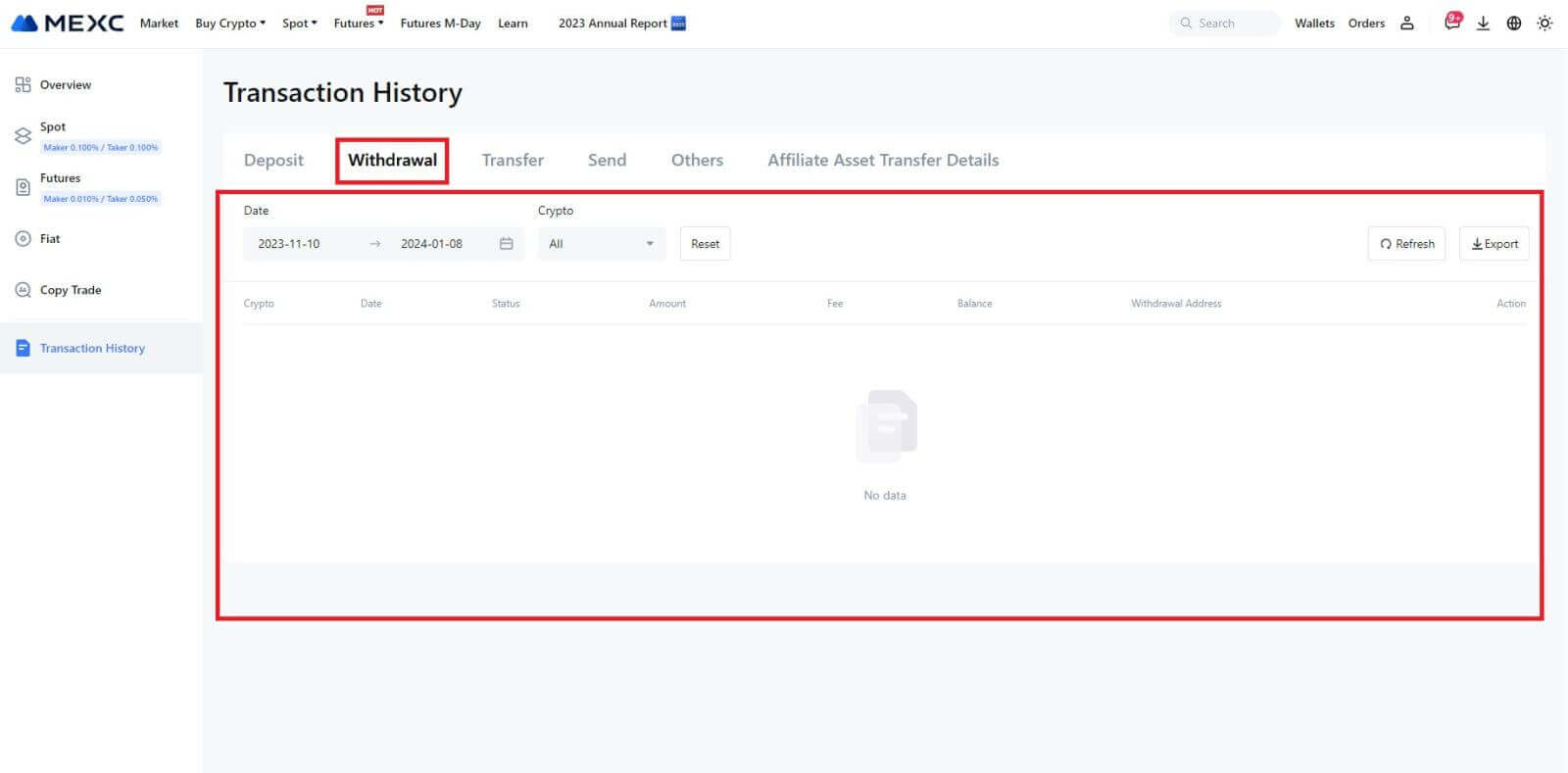Kako otvoriti račun i podići na MEXC-u

Kako otvoriti račun na MEXC-u
Kako otvoriti račun na MEXC-u sa e-mailom ili brojem telefona
Korak 1: Registracija preko MEXC web stranice
Uđite na web stranicu MEXC-a i kliknite na [ Prijava/Prijava ] u gornjem desnom uglu da uđete na stranicu za registraciju. 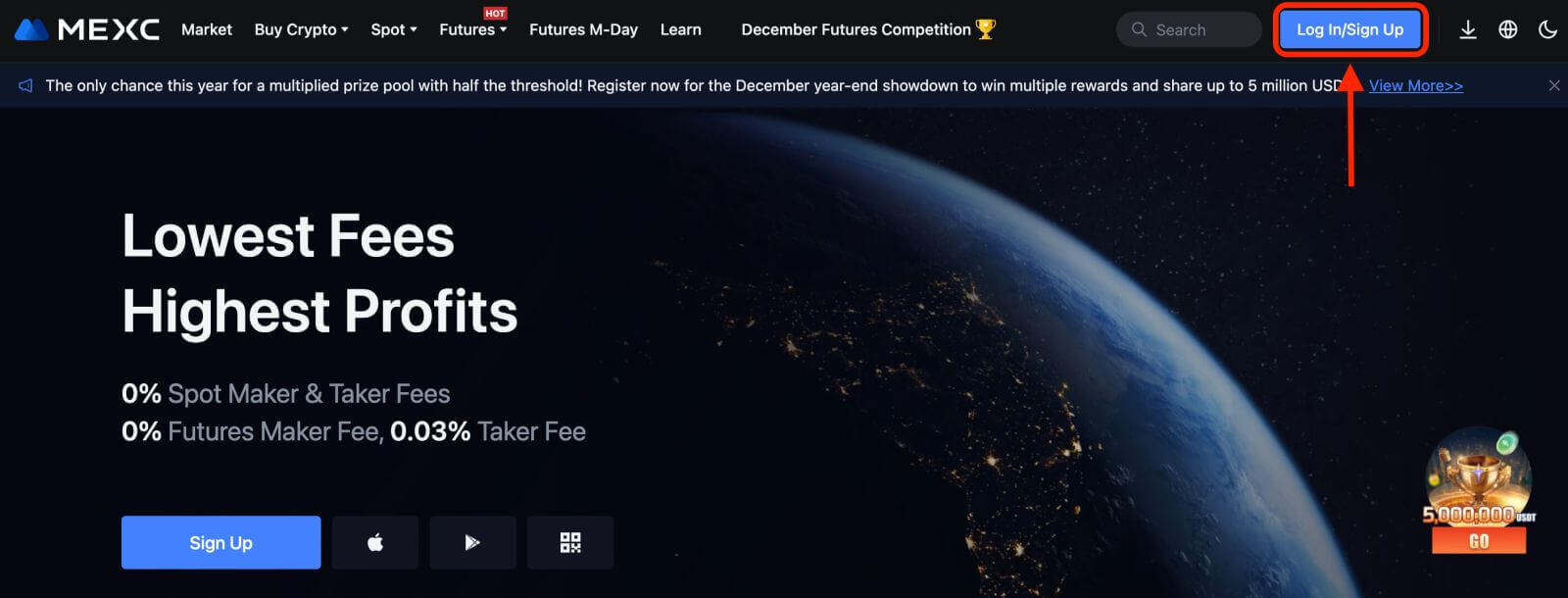
Korak 2: Unesite broj svog mobilnog telefona ili e-mail adresu i uvjerite se u ispravnost vašeg broja telefona ili adrese e-pošte.
E-pošta 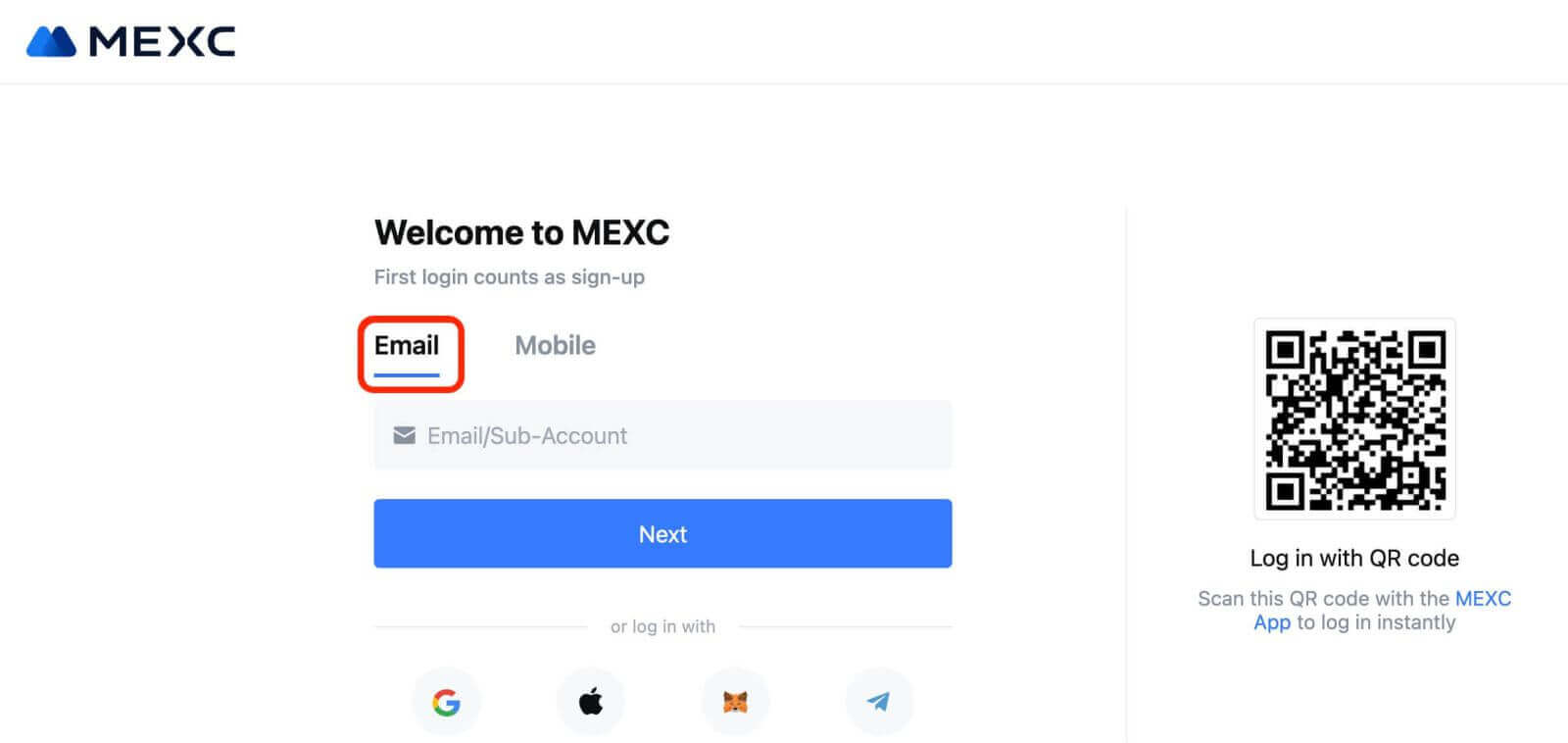
Broj telefona 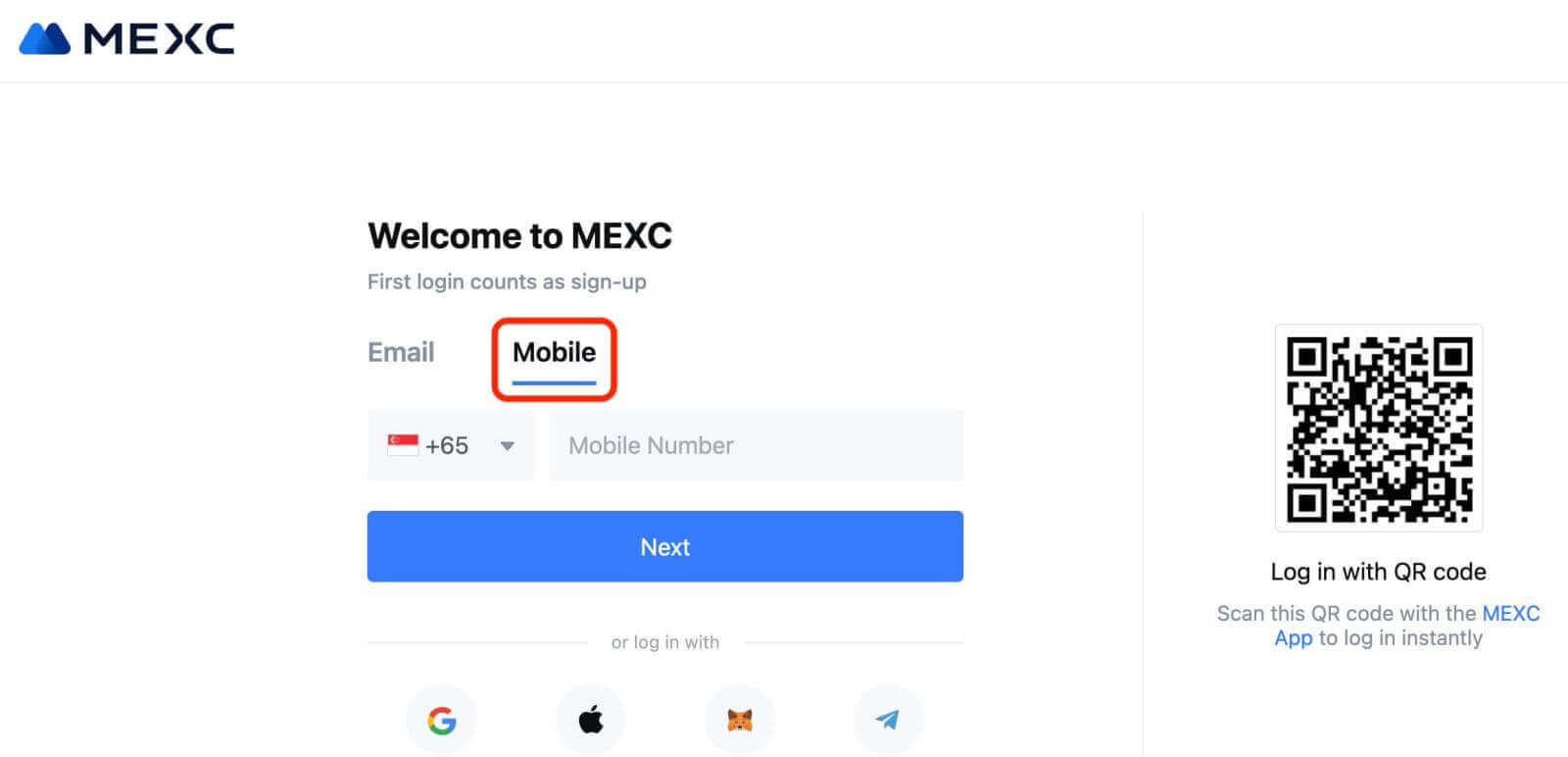
Korak 3: Unesite lozinku za prijavu. Radi sigurnosti vašeg naloga, uverite se da vaša lozinka sadrži najmanje 10 znakova uključujući velika slova i jedan broj. 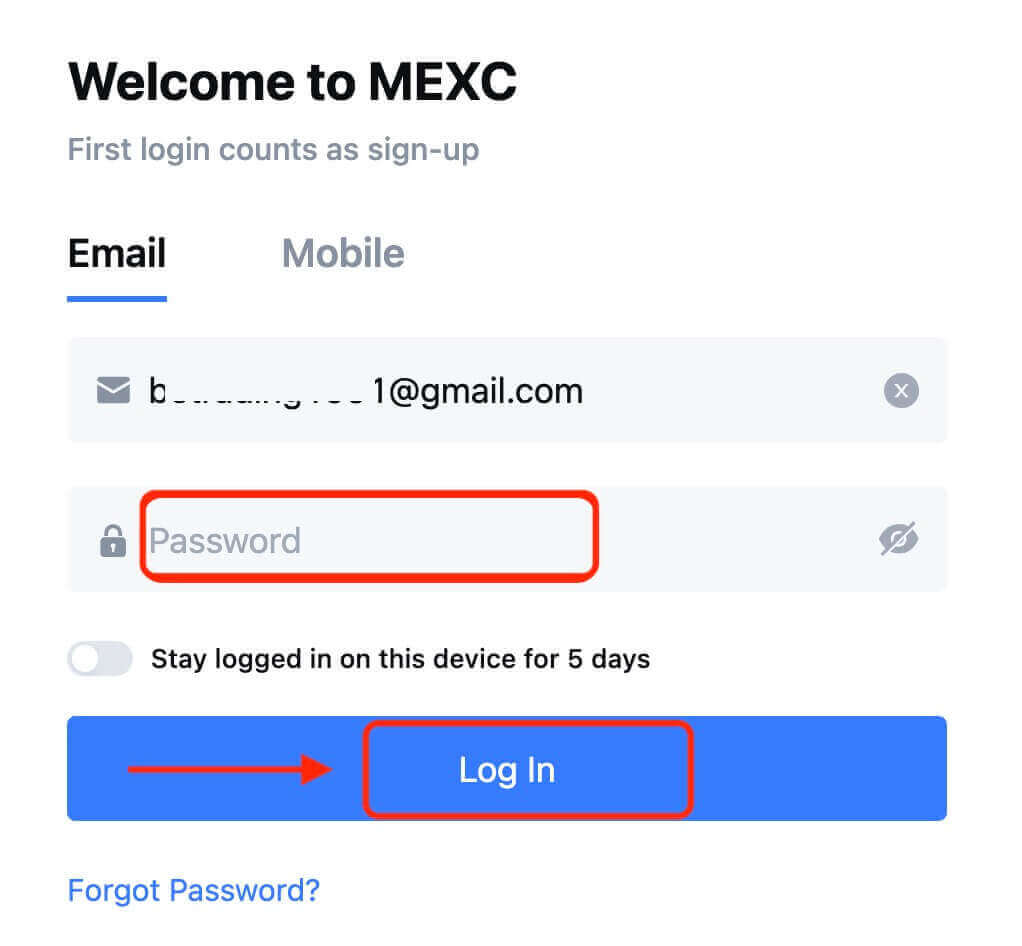
Korak 4: Pojavljuje se prozor za verifikaciju i unesite verifikacioni kod. Primit ćete 6-cifreni verifikacioni kod na svoju e-poštu ili telefon. (Označite kutiju za smeće ako nije primljena e-pošta). Zatim kliknite na dugme [Potvrdi] . 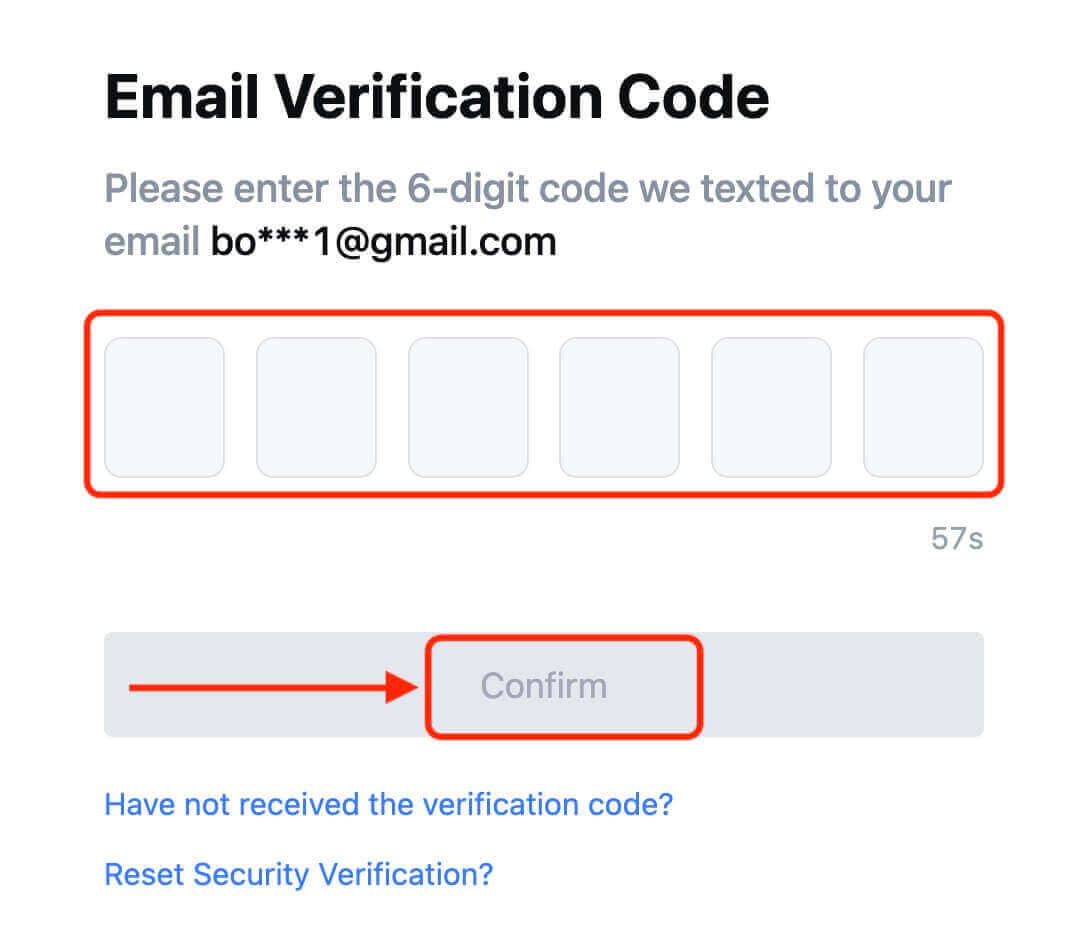
Korak 5: Čestitamo! Uspješno ste kreirali MEXC račun putem e-pošte ili broja telefona. 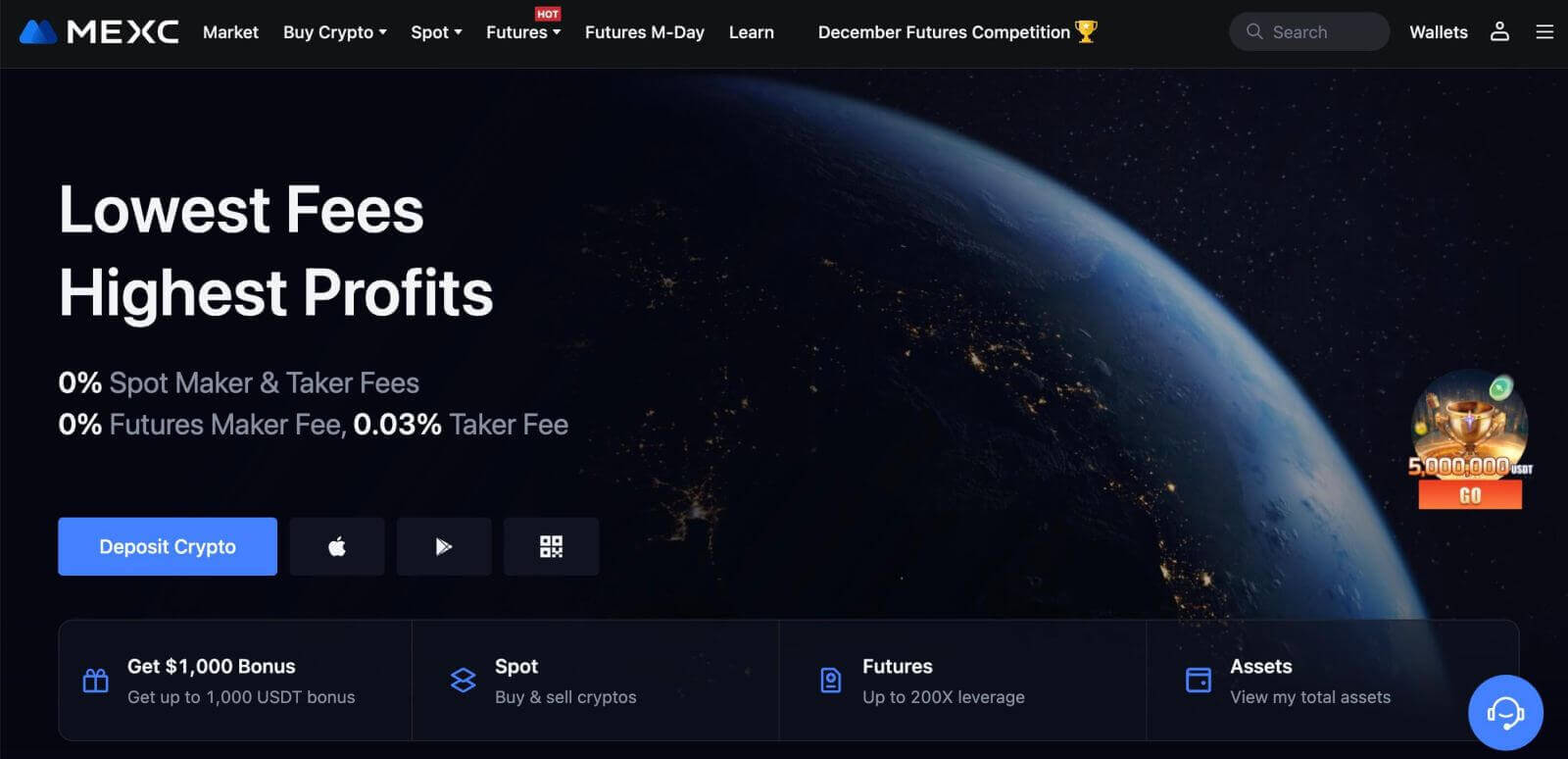
Kako otvoriti račun na MEXC-u kod Google-a
Štaviše, možete kreirati MEXC nalog putem Google-a. Ako želite to učiniti, slijedite ove korake:
1. Prvo, morate prijeći na početnu stranicu MEXC- a i kliknuti [ Log In/Sign Up ]. 
2. Kliknite na dugme [Google]. 
3. Otvoriće se prozor za prijavu u koji ćete morati da unesete svoju e-mail adresu ili telefon i kliknete na „Dalje“. 
4. Zatim unesite lozinku za svoj Google nalog i kliknite na “Dalje”. 

5. Kliknite na "Prijavite se za novi MEXC račun" 
6. Unesite svoje podatke da kreirate novi račun. Zatim [Prijavite se]. 
7. Završite proces verifikacije. Primit ćete 6-cifreni verifikacioni kod na svoju e-poštu ili telefon. Unesite kod i kliknite na [Potvrdi]. 
8. Čestitamo! Uspješno ste kreirali MEXC račun putem Googlea.
Kako otvoriti račun na MEXC-u kod Apple-a
1. Alternativno, možete se prijaviti koristeći jedinstvenu prijavu sa svojim Apple računom tako što ćete posjetiti MEXC i kliknuti na [ Log In/Sign Up ].  2. Odaberite [Apple], pojavit će se iskačući prozor i od vas će biti zatraženo da se prijavite na MEXC koristeći svoj Apple račun.
2. Odaberite [Apple], pojavit će se iskačući prozor i od vas će biti zatraženo da se prijavite na MEXC koristeći svoj Apple račun. 
3. Unesite svoj Apple ID i lozinku za prijavu na MEXC. 
4. Kliknite na "Prijavite se za novi MEXC račun" 
5. Unesite svoje podatke da kreirate novi račun. Zatim [Prijavite se]. 
6. Dobit ćete 6-cifreni verifikacioni kod na svoju e-poštu ili telefon. Unesite kod i kliknite na [Potvrdi]. 
7. Čestitamo! Uspješno ste kreirali MEXC račun putem Applea.
Kako otvoriti račun na MEXC-u sa Telegramom
1. Također se možete prijaviti koristeći svoj Telegram račun tako što ćete posjetiti MEXC i kliknuti na [ Log In/Sign Up ]. 
2. Odaberite [Telegram], pojavit će se iskačući prozor i od vas će biti zatraženo da se prijavite na MEXC koristeći svoj Telegram račun. 
3. Unesite svoj broj telefona da biste se prijavili na MEXC. 
4. Zahtjev ćete dobiti u Telegramu. Potvrdite taj zahtjev.
5. Prihvatite zahtjev na web stranici MEXC-a. 
6. Kliknite na "Prijavite se za novi MEXC račun" 
7. Unesite svoje podatke da kreirate novi račun. Zatim [Prijavite se]. 
8. Dobit ćete 6-cifreni verifikacioni kod na svoju e-poštu ili telefon. Unesite kod i kliknite na [Potvrdi]. 
9. Čestitamo! Uspješno ste kreirali MEXC nalog putem Telegrama.
Kako otvoriti račun u aplikaciji MEXC
Možete se registrirati za MEXC račun sa svojom adresom e-pošte, telefonskim brojem ili svojim Apple/Google/Telegram računom na MEXC aplikaciji jednostavno uz nekoliko dodira.
Korak 1: Preuzmite i instalirajte aplikaciju MEXC
- Posjetite App Store (za iOS) ili Google Play Store (za Android) na svom mobilnom uređaju.
- Potražite "MEXC" u trgovini i preuzmite aplikaciju MEXC.
- Instalirajte aplikaciju na svoj uređaj.
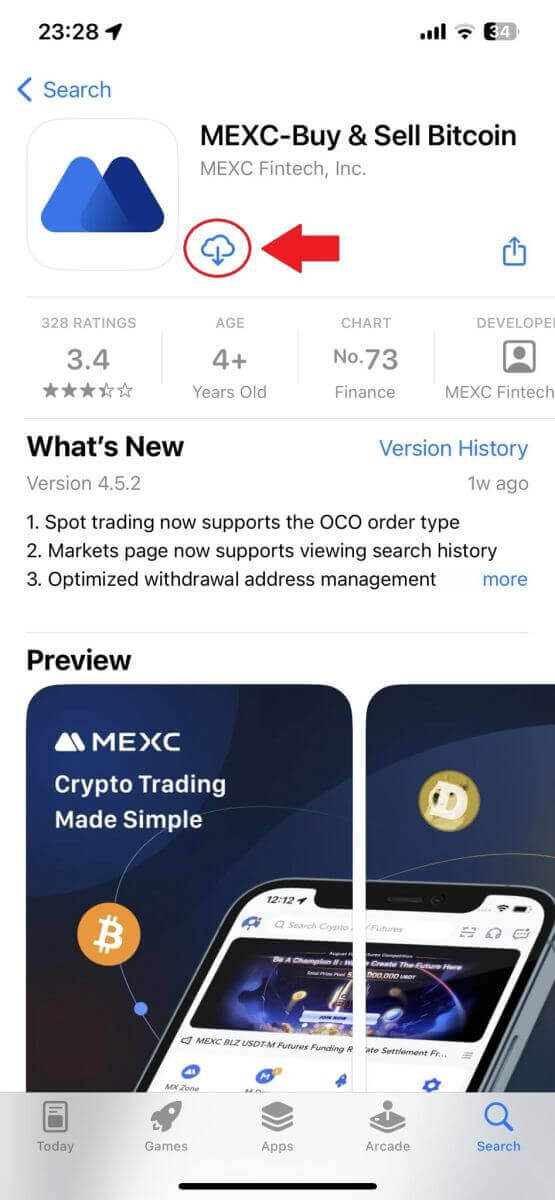
Korak 2: Otvorite aplikaciju MEXC
- Pronađite ikonu aplikacije MEXC na početnom ekranu vašeg uređaja ili u meniju aplikacije.
- Dodirnite ikonu da otvorite aplikaciju MEXC.
Korak 3: Pristupite stranici za prijavu
- Dodirnite gornju lijevu ikonu, zatim ćete pronaći opcije poput "Prijava". Dodirnite ovu opciju da nastavite na stranicu za prijavu.
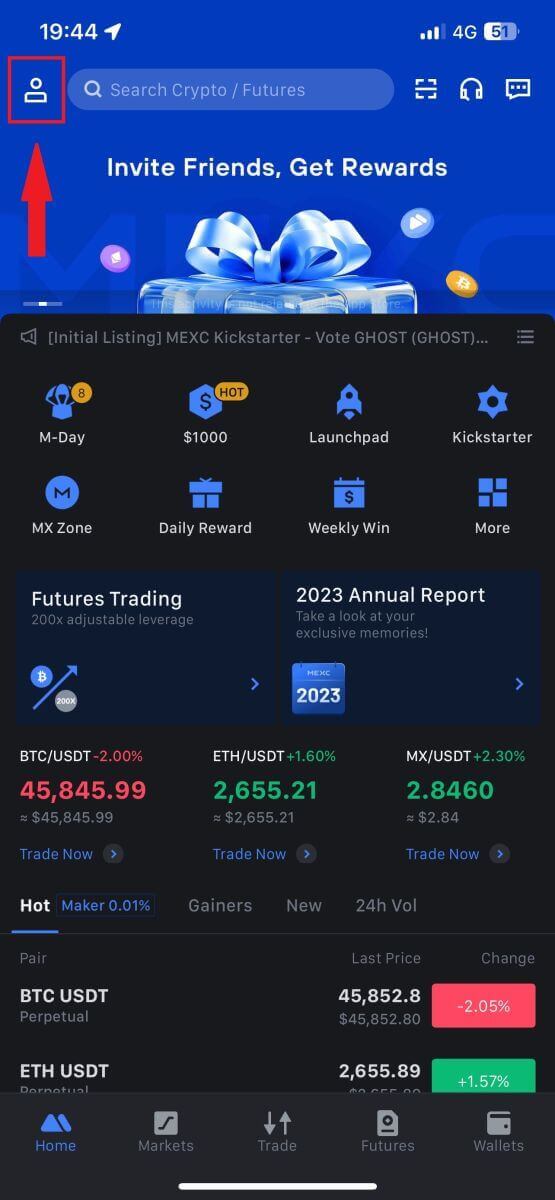
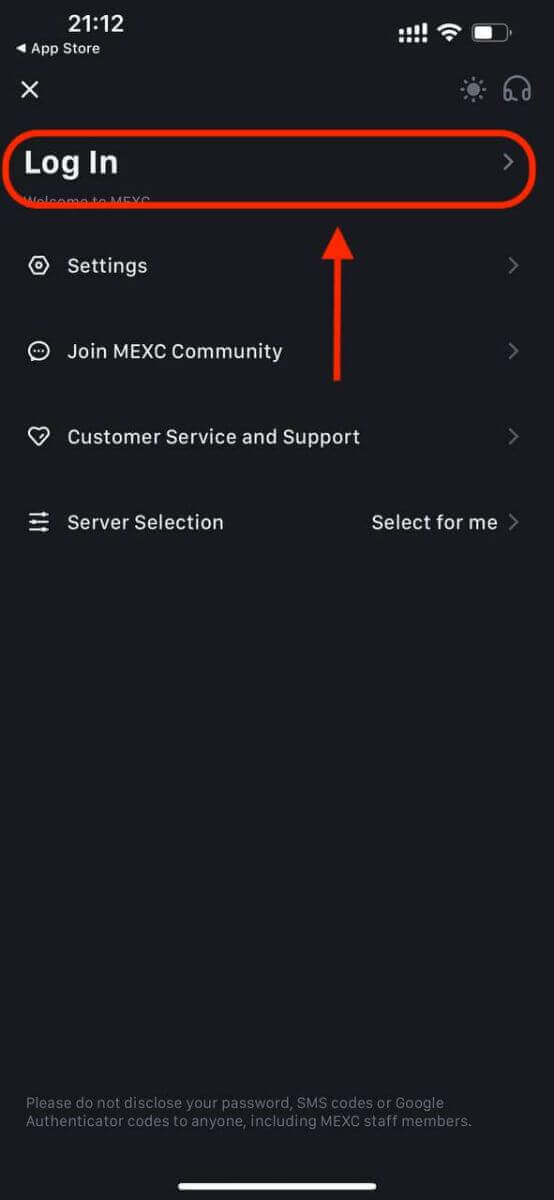
Korak 4: Unesite svoje vjerodajnice
- Odaberite [Email] ili [Phone Number] i unesite svoju adresu e-pošte/broj telefona.
- Kreirajte sigurnu lozinku za svoj MEXC nalog.
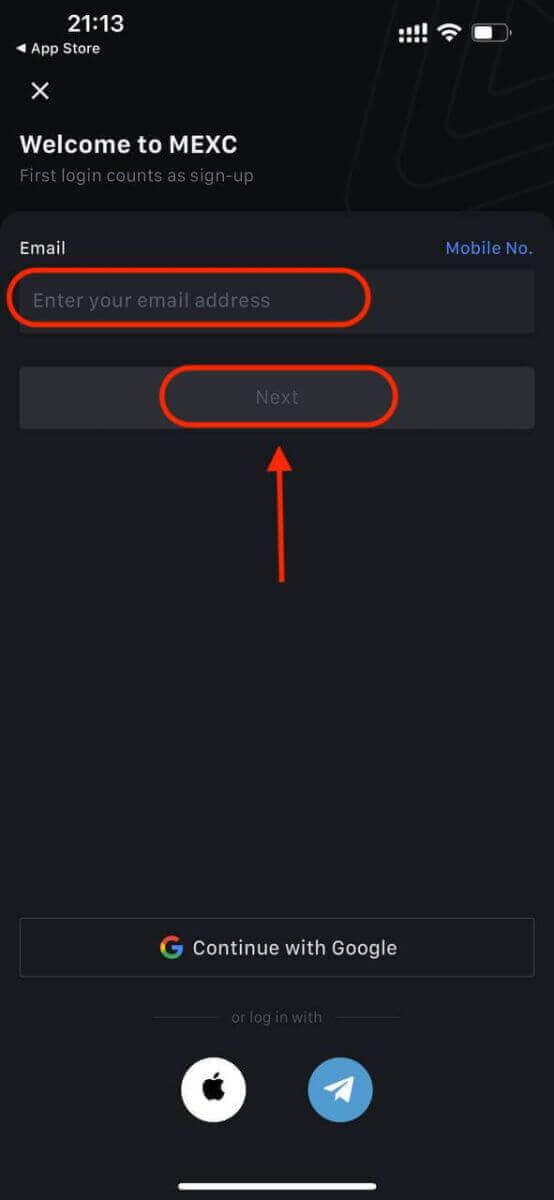
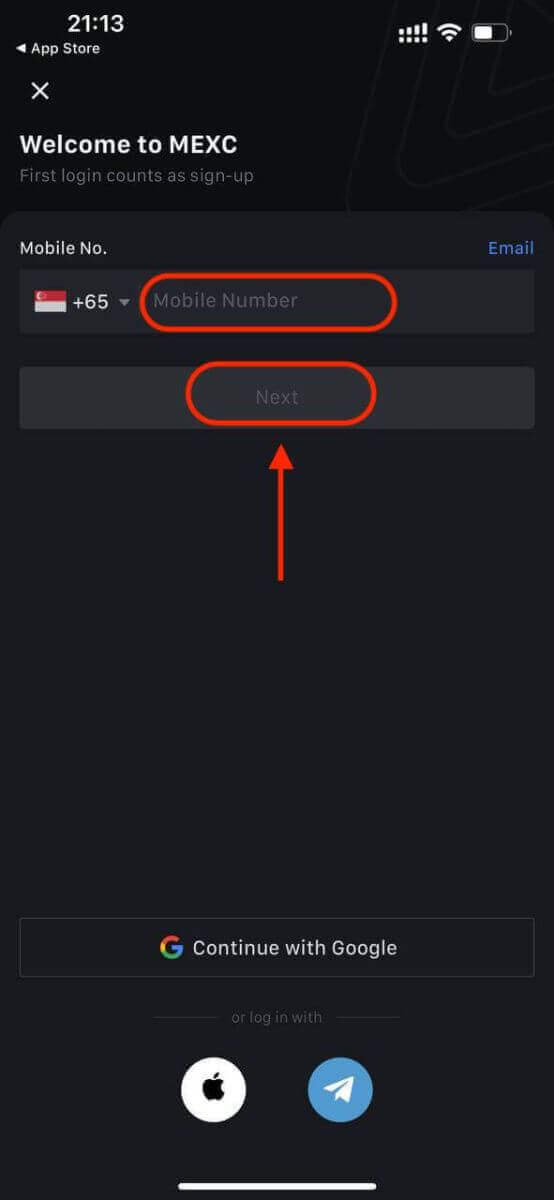
Kreirajte sigurnu lozinku za svoj račun.
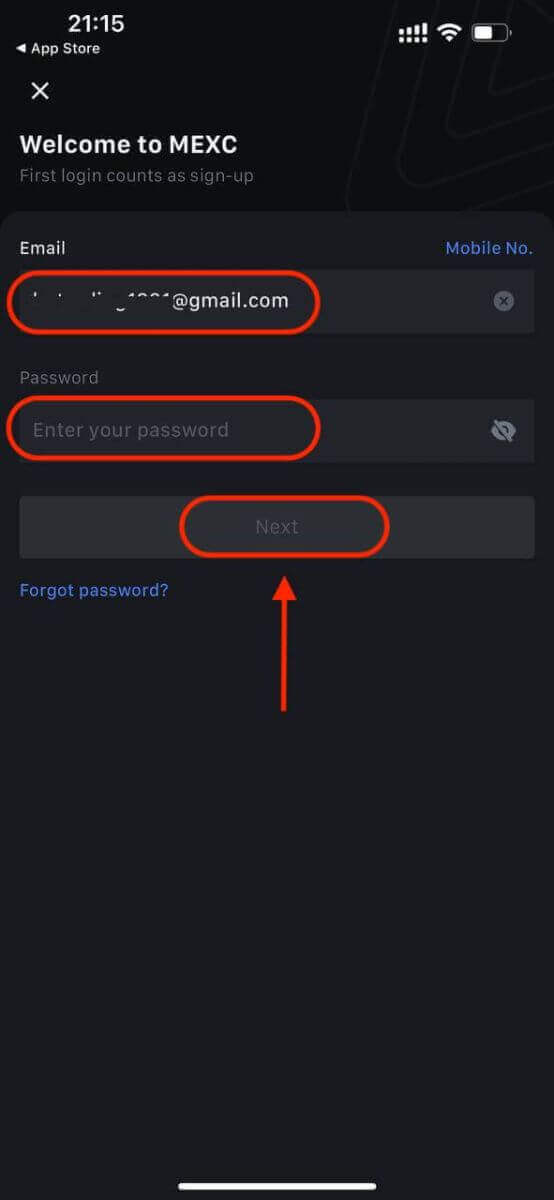
Bilješka:
- Vaša lozinka mora sadržavati najmanje 10 znakova, uključujući jedno veliko slovo i jedan broj.
Korak 5: Verifikacija (ako je primjenjivo)
- Primit ćete 6-cifreni verifikacioni kod na svoju e-poštu ili telefon.
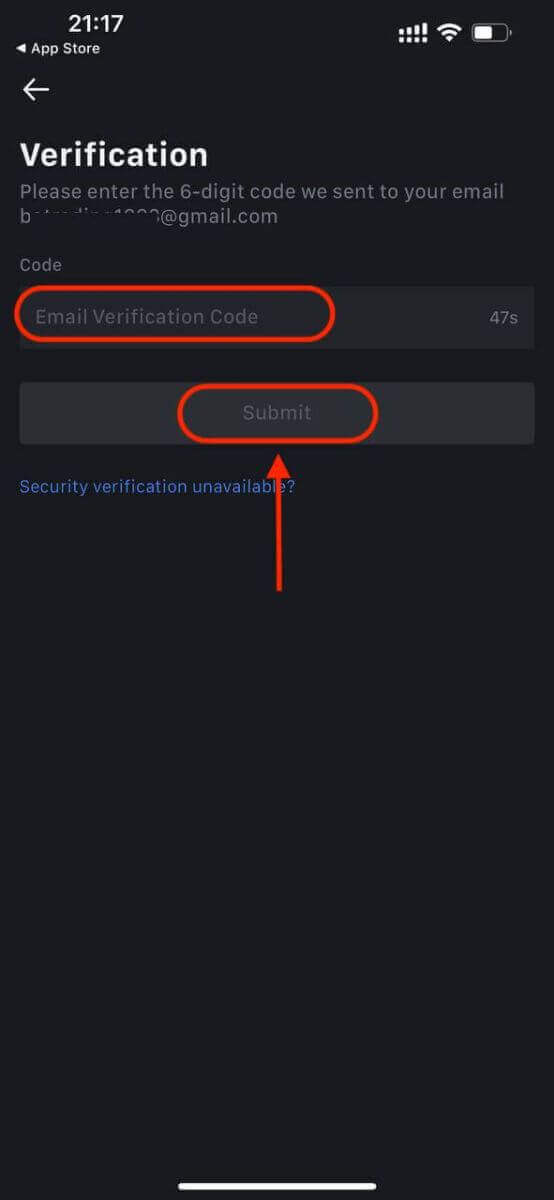
Korak 6: Pristupite svom nalogu
- Čestitamo! Uspješno ste kreirali MEXC račun.
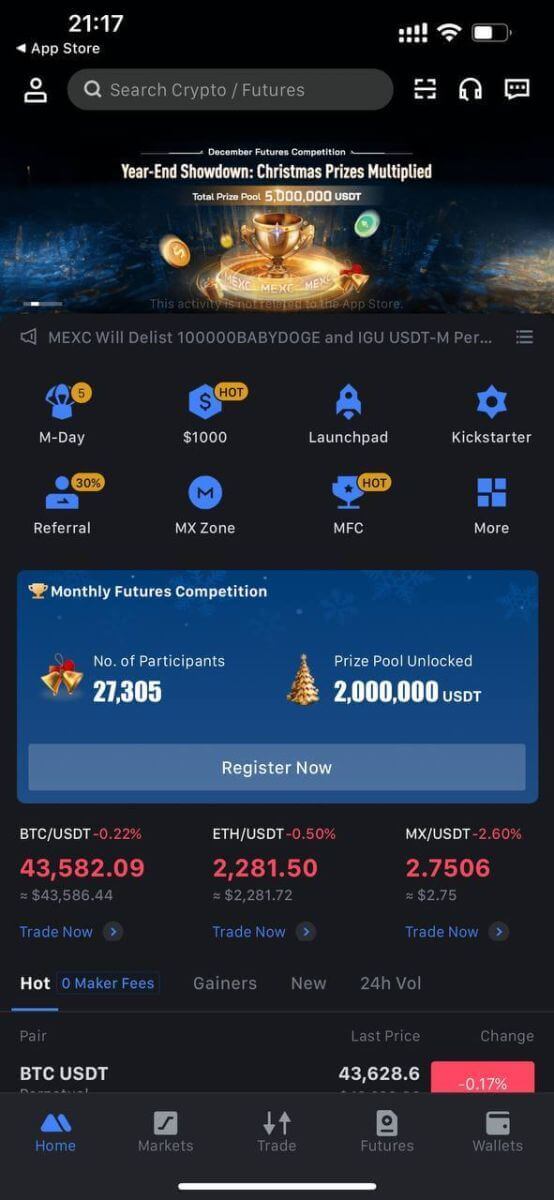
Ili se možete prijaviti na aplikaciju MEXC koristeći Google, Telegram ili Apple.
Korak 1: Odaberite [ Apple ], [Google] ili [Telegram] . Od vas će biti zatraženo da se prijavite na MEXC koristeći svoje Apple, Google i Telegram račune.
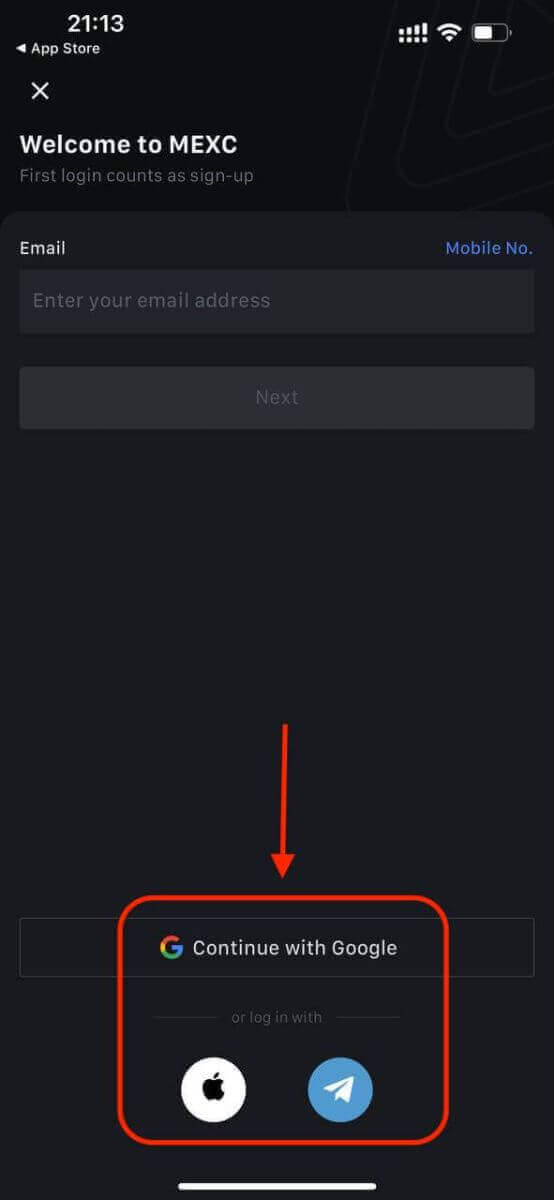
Korak 2: Pregledajte svoj Apple ID i kliknite na [Nastavi].
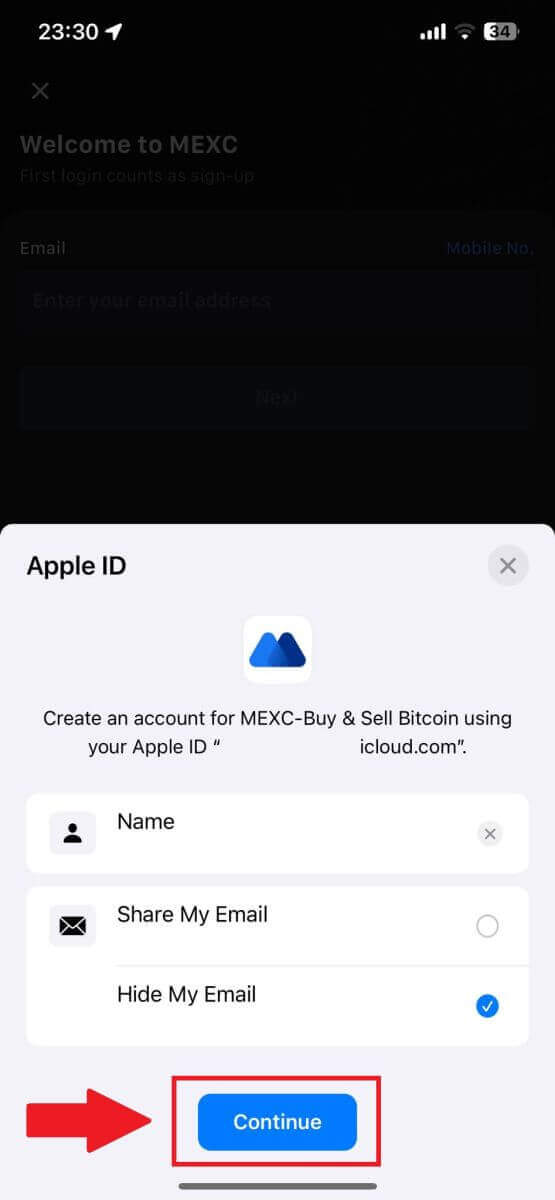
Korak 3: Poništite lozinku.
- Vaš nalog je registrovan, a resetovanje lozinke će biti poslato na Vašu e-poštu.
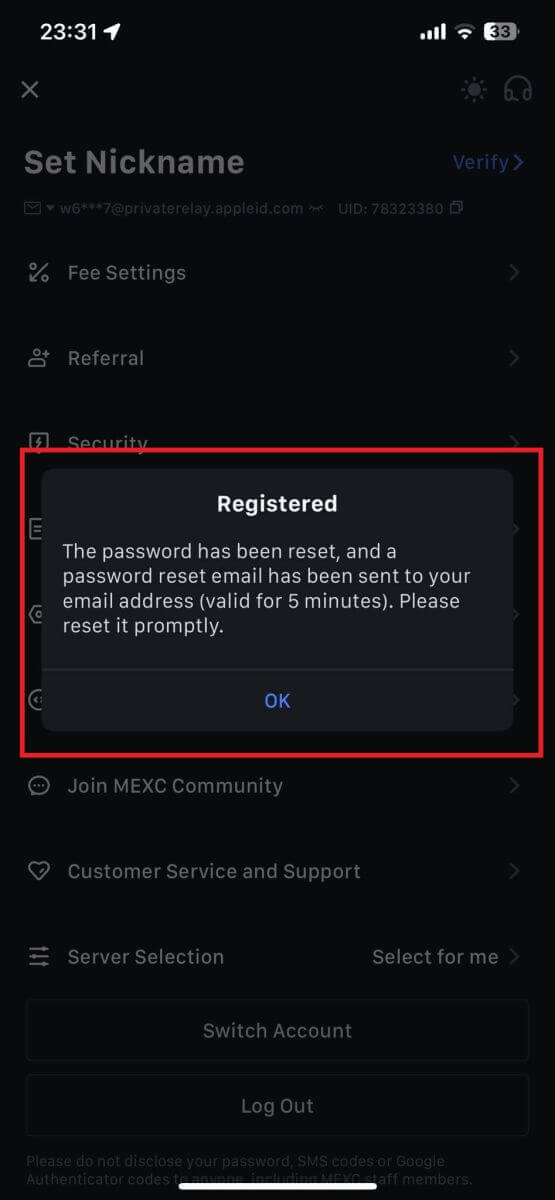
Korak 4: Pristupite svom nalogu.
- Čestitamo! Uspješno ste kreirali MEXC račun.
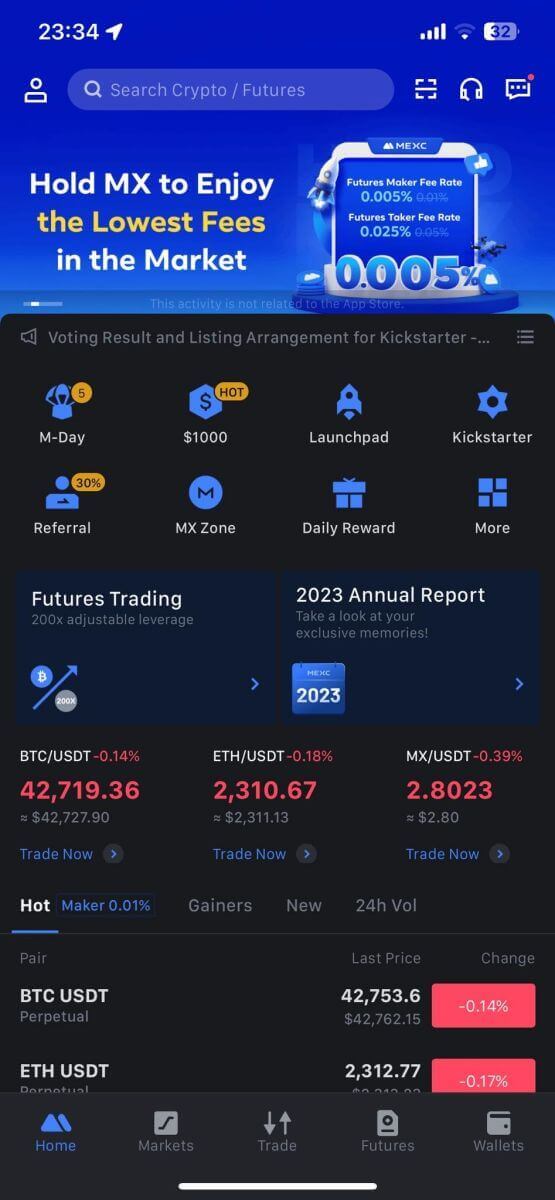
Često postavljana pitanja (FAQ)
Nije moguće primiti SMS verifikacioni kod na MEXC
Ako ne možete primiti SMS verifikacioni kod na svoj mobilni telefon, to može biti zbog razloga navedenih u nastavku. Molimo slijedite odgovarajuća uputstva i pokušajte ponovo dobiti verifikacioni kod.Razlog 1: SMS usluge za mobilne brojeve se ne mogu pružiti jer MEXC ne nudi uslugu u vašoj zemlji ili regiji.
Razlog 2: Ako ste instalirali sigurnosni softver na svoj mobilni telefon, moguće je da je softver presreo i blokirao SMS.
- Rješenje : Otvorite svoj mobilni sigurnosni softver i privremeno onemogućite blokiranje, a zatim pokušajte ponovo dobiti verifikacioni kod.
Razlog 3: Problemi sa vašim provajderom mobilnih usluga, tj. zagušenje SMS gateway-a ili druge abnormalnosti.
- Rješenje : Kada je SMS gateway vašeg mobilnog operatera zagušen ili ima abnormalnosti, to može uzrokovati kašnjenja ili gubitak poslanih poruka. Obratite se svom provajderu mobilnih usluga da provjerite situaciju ili pokušajte ponovo kasnije da dobijete verifikacioni kod.
Razlog 4: Prebrzo je zatraženo previše SMS verifikacionih kodova.
- Rješenje : Klikom na dugme za slanje SMS verifikacionog koda previše puta u brzom nizu može uticati na vašu sposobnost da primite verifikacioni kod. Molimo pričekajte neko vrijeme i pokušajte ponovo kasnije.
Razlog 5: Slab ili nikakav signal na vašoj trenutnoj lokaciji.
- Rješenje : Ako ne možete primiti SMS ili imate kašnjenja u primanju SMS-a, to je vjerovatno zbog lošeg ili nikakvog signala. Pokušajte ponovo na lokaciji sa boljom jačinom signala.
Ostali problemi:
isključena mobilna usluga zbog neplaćanja, puna memorija telefona, SMS potvrda koja je označena kao neželjena pošta i druge situacije također mogu spriječiti da primite SMS verifikacione kodove.
Napomena:
Ako i dalje ne možete primiti SMS verifikacione kodove nakon što ste isprobali gore navedena rješenja, moguće je da ste pošiljatelja SMS-a stavili na crnu listu. U tom slučaju, za pomoć se obratite online korisničkoj službi.
Šta učiniti ako ne primate e-poštu od MEXC-a?
Ako niste primili e-poštu, pokušajte sljedeće metode:- Provjerite jeste li unijeli ispravnu adresu e-pošte prilikom registracije;
- Provjerite svoj spam folder ili druge foldere;
- Provjerite da li se e-poruke šalju i primaju ispravno na strani klijenta e-pošte;
- Pokušajte koristiti e-poštu od glavnog provajdera kao što su Gmail i Outlook;
- Kasnije ponovo provjerite prijemno sanduče jer može doći do kašnjenja mreže. Verifikacioni kod važi 15 minuta;
- Ako još uvijek ne primate e-poštu, možda je blokirana. Od vas će se tražiti da ručno stavite na bijelu listu MEXC domen e-pošte prije nego ponovo pokušate primiti e-poštu.
Molimo vas na bijelu listu sljedećih pošiljatelja (bijela lista domena e-pošte):
Bijela lista za naziv domene:
- mexc.link
- mexc.sg
- mexc.com
Bijela lista za email adresu:
- [email protected]
- [email protected]
- [email protected]
- [email protected]
- [email protected]
- [email protected]
Kako poboljšati sigurnost MEXC računa
1. Postavke lozinke: Molimo postavite složenu i jedinstvenu lozinku. Iz sigurnosnih razloga, obavezno koristite lozinku sa najmanje 10 znakova, uključujući najmanje jedno veliko i malo slovo, jedan broj i jedan poseban simbol. Izbjegavajte korištenje očiglednih obrazaca ili informacija koje su lako dostupne drugima (npr. vaše ime, adresa e-pošte, rođendan, broj mobilnog telefona, itd.).
- Formati lozinki koje ne preporučujemo: lihua, 123456, 123456abc, test123, abc123
- Preporučeni formati lozinki: Q@ng3532!, iehig4g@#1, QQWwfe@242!
2. Promjena lozinki: Preporučujemo da redovno mijenjate lozinku kako biste poboljšali sigurnost vašeg naloga. Najbolje je mijenjati lozinku svaka tri mjeseca i svaki put koristiti potpuno drugu lozinku. Za sigurnije i praktičnije upravljanje lozinkama, preporučujemo vam da koristite upravitelj lozinki kao što je "1Password" ili "LastPass".
- Osim toga, molimo da vaše lozinke budu strogo povjerljive i ne otkrivajte ih drugima. Osoblje MEXC-a nikada neće tražiti vašu lozinku ni pod kojim okolnostima.
3. Dvofaktorska autentikacija (2FA)
Povezivanje Google Authenticator-a: Google Authenticator je alatka za dinamičku lozinku koju je pokrenuo Google. Od vas se traži da koristite svoj mobilni telefon za skeniranje bar koda koji vam daje MEXC ili unesite ključ. Nakon dodavanja, važeći 6-cifreni kod za autentifikaciju će se generirati na autentifikatoru svakih 30 sekundi. Nakon uspješnog povezivanja, trebate unijeti ili zalijepiti 6-cifreni kod za autentifikaciju koji se prikazuje na Google Authenticatoru svaki put kada se prijavite na MEXC.
Povezivanje MEXC Authenticator-a: Možete preuzeti i koristiti MEXC Authenticator na App Store-u ili Google Play-u da poboljšate sigurnost svog naloga.
4. Čuvajte se krađe identiteta.
Budite oprezni sa phishing porukama e-pošte koje se pretvaraju da su od MEXC-a, i uvijek se uvjerite da je veza službena MEXC web stranica prije nego što se prijavite na svoj MEXC račun. Osoblje MEXC-a od vas nikada neće tražiti lozinku, SMS ili e-mail kodove za potvrdu ili Google Authenticator kodove.
Kako povući na MEXC-u
Kako prodati kripto bankovnim transferom (SEPA)
1. Prijavite se na svoj MEXC , kliknite na [Kupi kripto] na gornjoj traci za navigaciju i odaberite [Globalni bankovni transfer]. 
2. Odaberite karticu Prodaja i sada ste spremni da započnete transakciju prodaje Fiat. 
3. Dodajte račun za primanje . Popunite podatke o svom bankovnom računu prije nego što nastavite dalje za Fiat Sell, a zatim kliknite na [Nastavi].
Napomena: Uvjerite se da je bankovni račun koji ste dodali pod istim imenom kao i vaše KYC ime. 
4. Izaberite EUR kao Fiat valutu za Fiat Sell nalog. Odaberite račun za plaćanje na koji želite primati uplatu od MEXC-a.
Napomena: Ponuda u realnom vremenu zasniva se na Referentnoj cijeni, podložna periodičnim ažuriranjima. Fiat prodajni kurs se utvrđuje putem upravljanog promenljivog kursa.
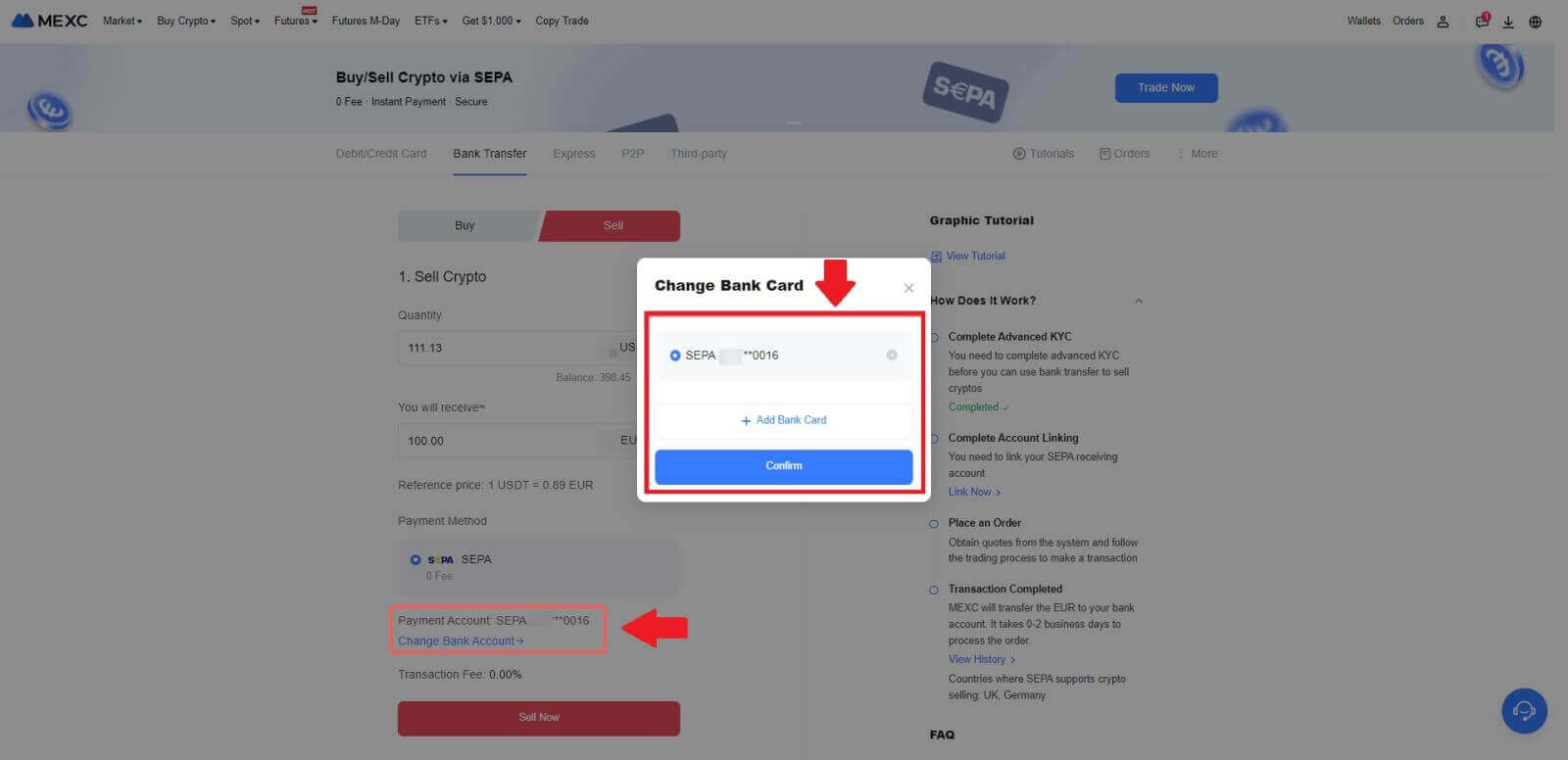
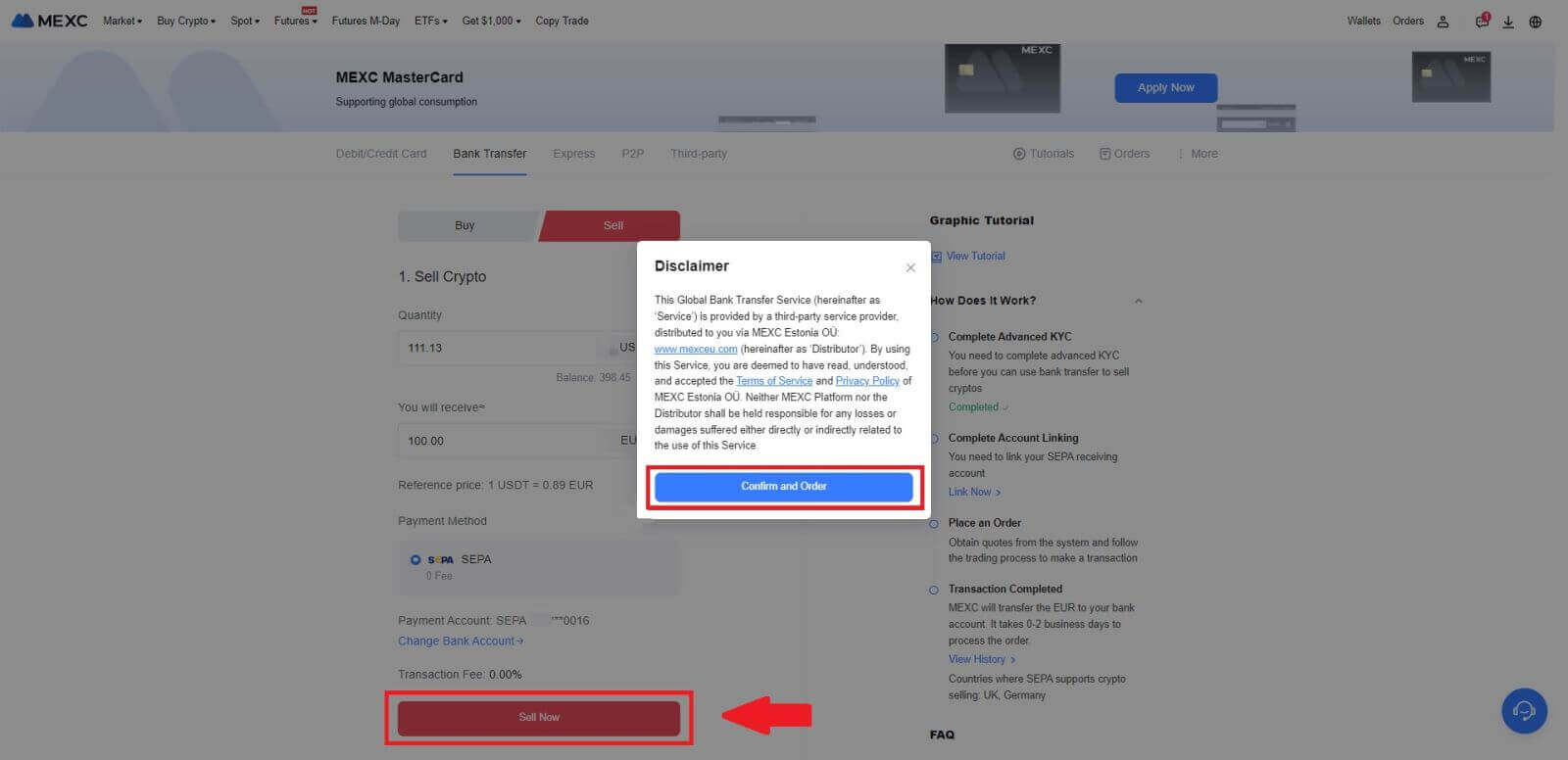
5. Potvrdite detalje narudžbe u iskačućem prozoru za potvrdu i kliknite na [Pošalji] da nastavite nakon verifikacije
Unesite šestocifreni (6)-cifreni sigurnosni kod Google Authenticator 2FA iz vaše aplikacije Google Authenticator. Zatim kliknite na [Da] da nastavite sa transakcijom prodaje Fiata.

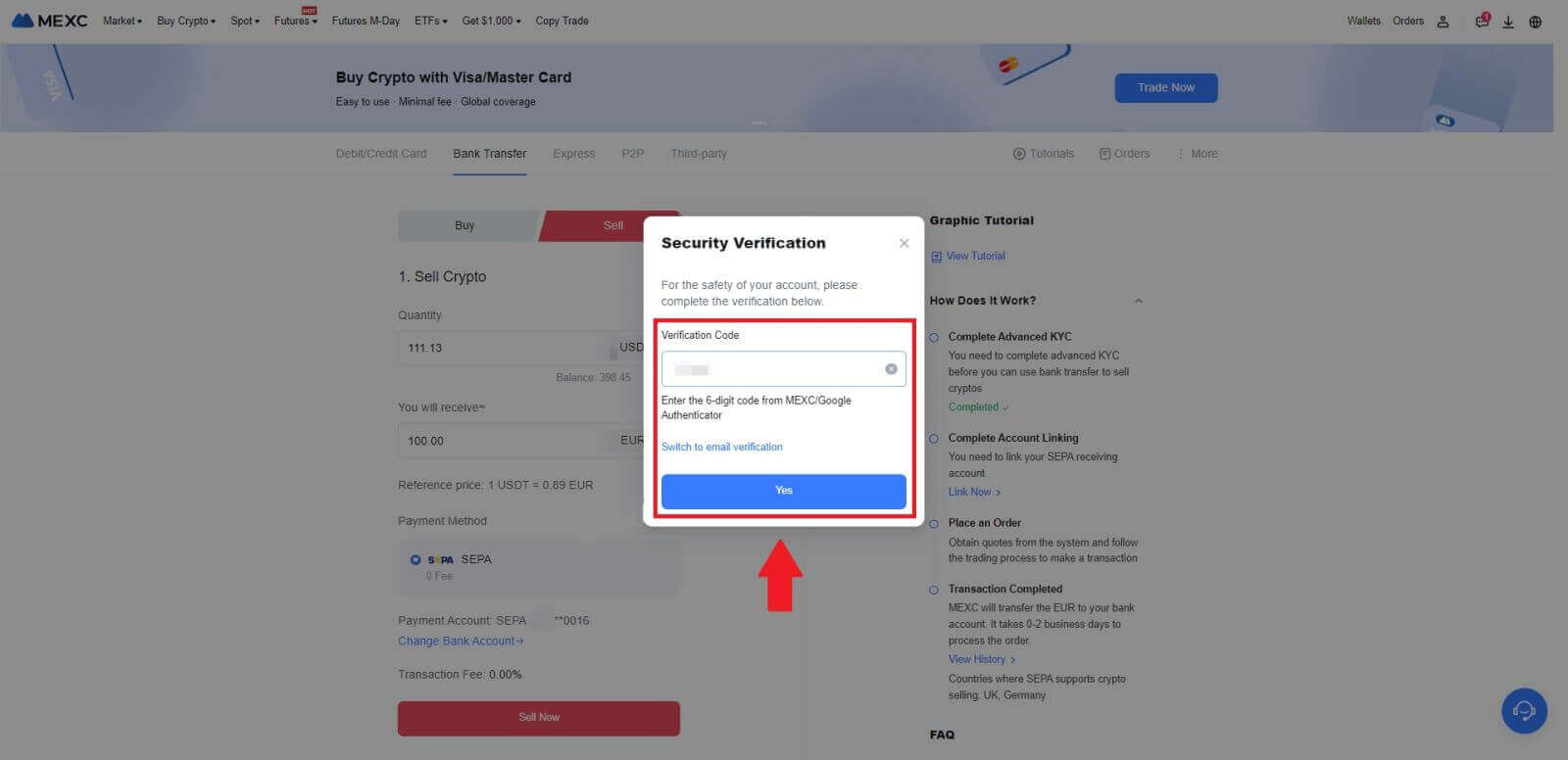 6. Čestitamo! Vaša Fiat prodaja je obrađena. Očekujte da sredstva budu doznačena na vaš određeni račun za plaćanje u roku od 2 radna dana.
6. Čestitamo! Vaša Fiat prodaja je obrađena. Očekujte da sredstva budu doznačena na vaš određeni račun za plaćanje u roku od 2 radna dana.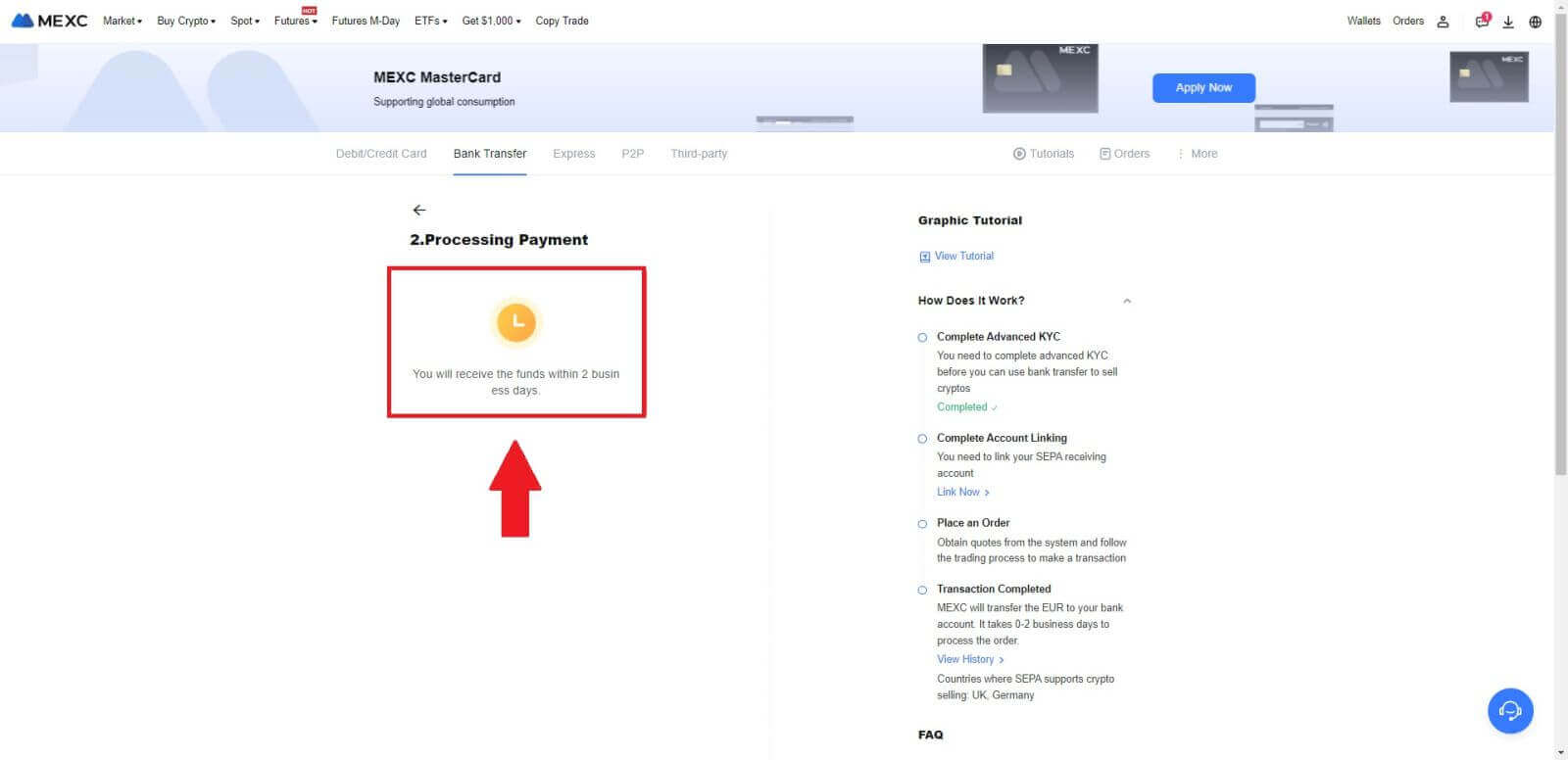
Kako prodati kriptovalute putem P2P-a na MEXC-u
Prodaja kriptovaluta putem P2P na MEXC-u (web stranica)
1. Prijavite se na svoj MEXC , kliknite na [Kupi kripto] i odaberite [P2P trgovanje].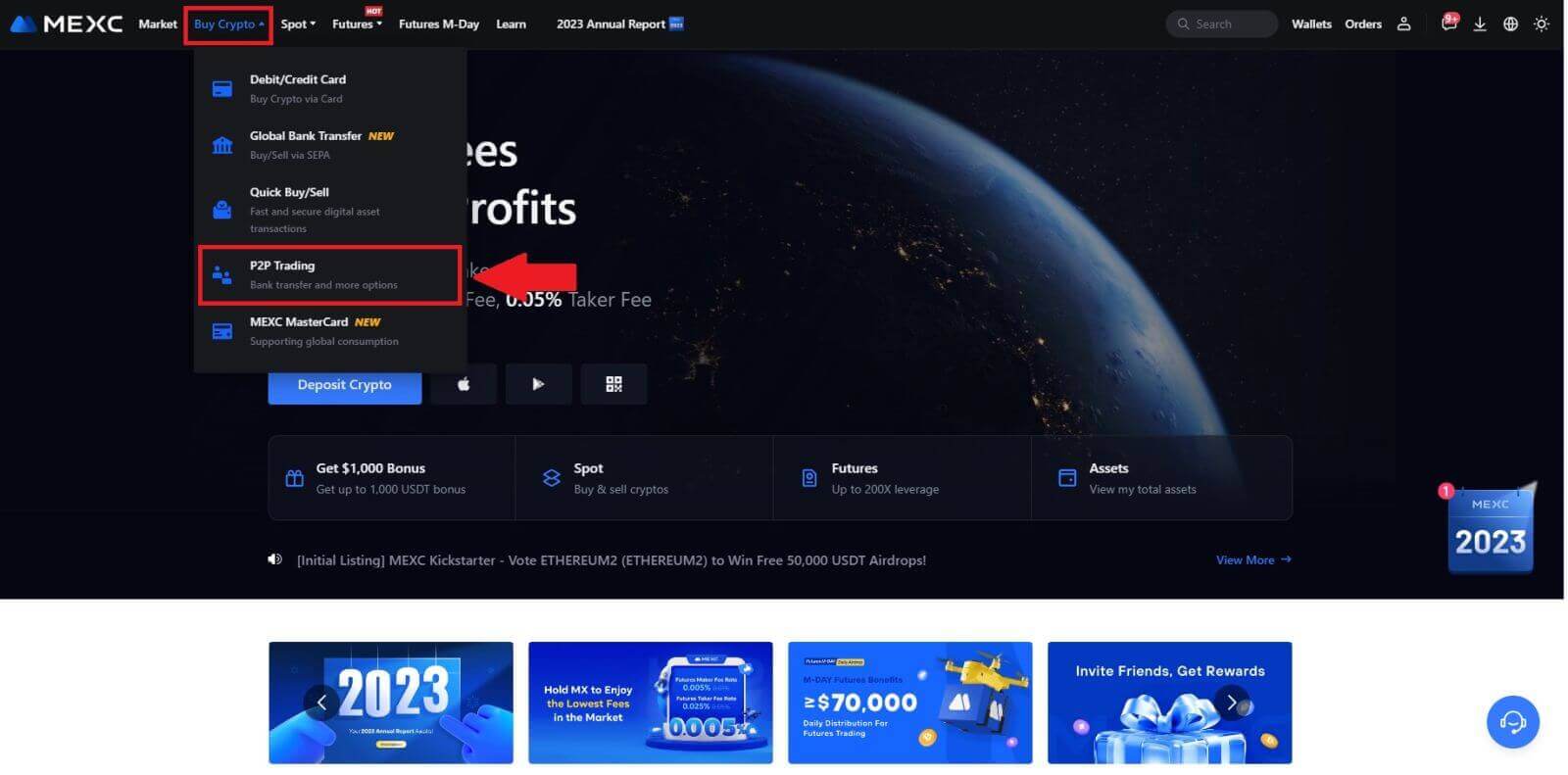 2. Na stranici transakcije kliknite na [Prodaj] i odaberite valutu koju želite prodati (USDT je prikazan kao primjer) i kliknite na [Prodaj USDT].
2. Na stranici transakcije kliknite na [Prodaj] i odaberite valutu koju želite prodati (USDT je prikazan kao primjer) i kliknite na [Prodaj USDT]. 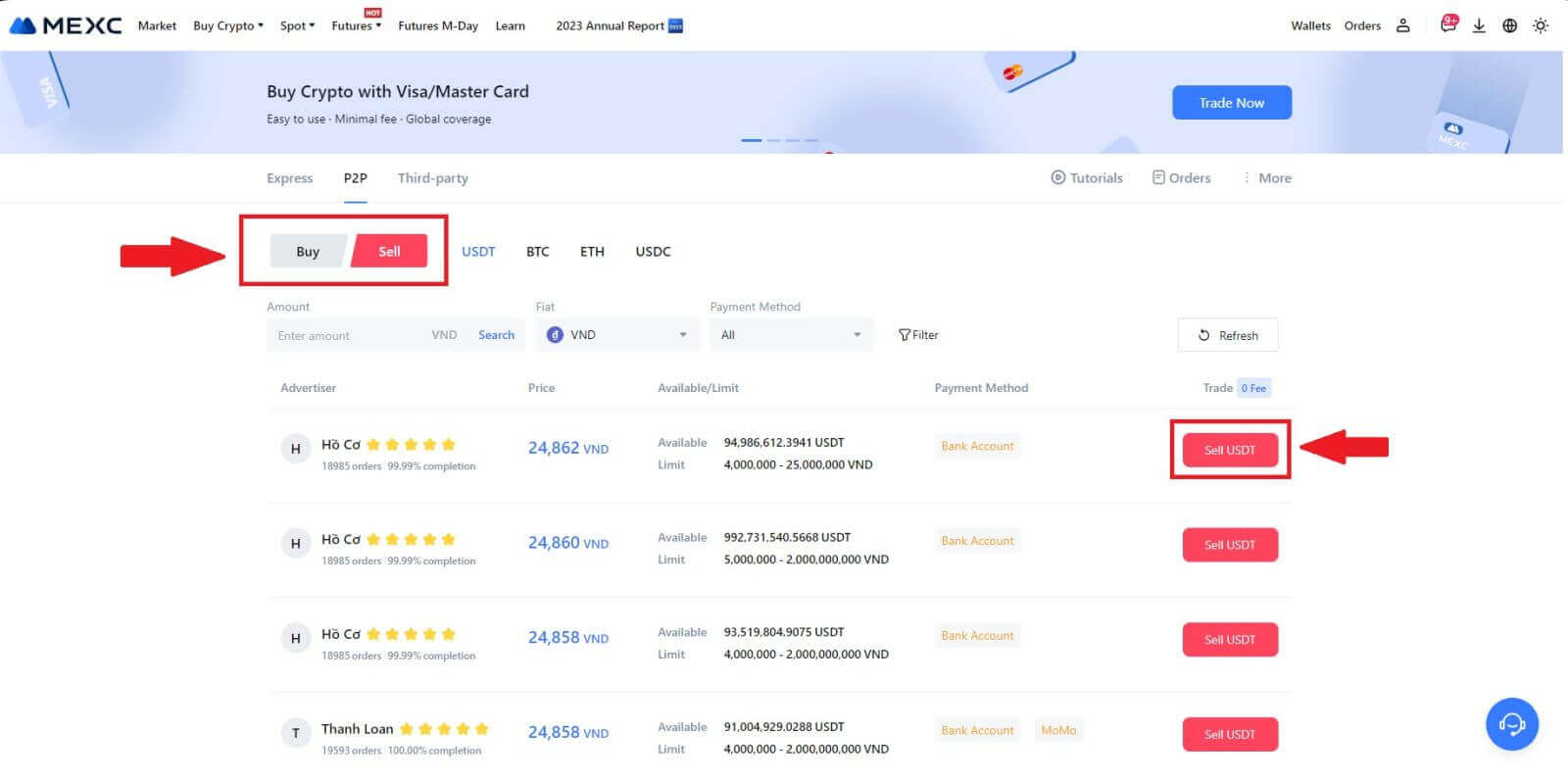
3. Unesite iznos (u vašoj fiat valuti) ili količinu (u kripto) koju želite prodati.
Dodajte svoj način prikupljanja, označite polje i kliknite na [Prodaj USDT].
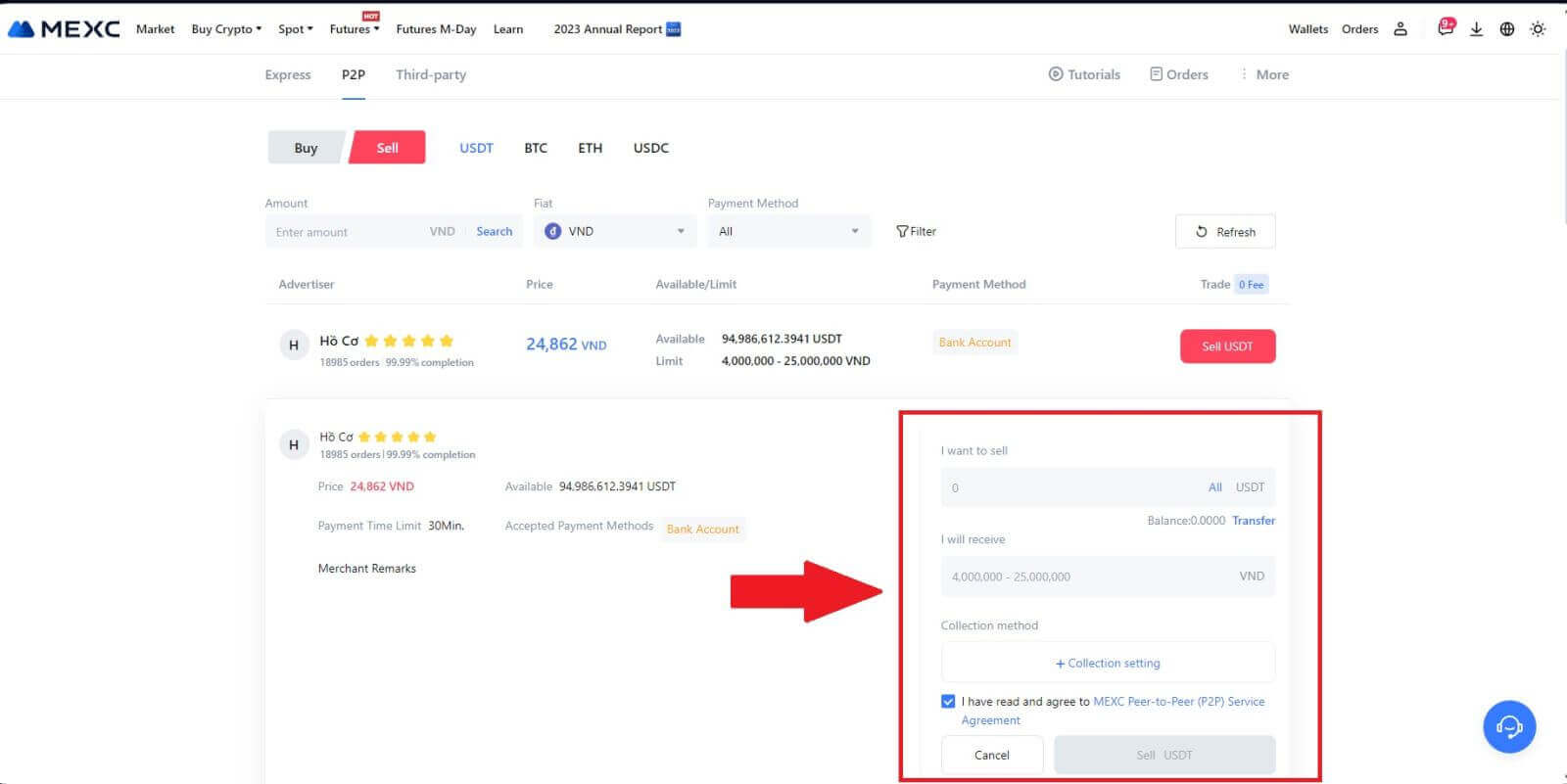
4. Kada je na stranici za narudžbu, P2P trgovac ima 15 minuta da izvrši uplatu na vaš naznačeni bankovni račun. Pregledajte [Informacije o narudžbi] pažljivo. Potvrdite da je naziv računa prikazan na [Način prikupljanja] u skladu s vašim registrovanim imenom na MEXC-u; neslaganja mogu dovesti do toga da P2P trgovac odbije narudžbu.
Koristite Live Chat box za komunikaciju u realnom vremenu sa trgovcima, olakšavajući brzu i efikasnu interakciju.
Napomena: Prodaja kriptovalute putem P2P-a bit će omogućena isključivo putem Fiat računa. Prije pokretanja transakcije, uvjerite se da su vaša sredstva dostupna na vašem Fiat računu.  5. Nakon što uspješno primite uplatu od P2P trgovca, označite polje [ Plaćanje primljeno ].
5. Nakon što uspješno primite uplatu od P2P trgovca, označite polje [ Plaćanje primljeno ]. 
6. Kliknite na [ Potvrdi ] da nastavite sa P2P nalogom prodaje;  7. Unesite šestocifreni (6)-cifreni sigurnosni kod iz aplikacije Google Authenticator. Zatim kliknite na [Da] da biste zaključili P2P transakciju prodaje.
7. Unesite šestocifreni (6)-cifreni sigurnosni kod iz aplikacije Google Authenticator. Zatim kliknite na [Da] da biste zaključili P2P transakciju prodaje. 
8. Čestitamo! Vaš nalog za P2P prodaju je uspješno završen. 
Za pregled vaših prošlih P2P transakcija, jednostavno kliknite na dugme Narudžbe . Ovo će vam pružiti sveobuhvatan pregled svih vaših prethodnih P2P transakcija za laku referencu i praćenje.
Prodaja kriptovaluta putem P2P na MEXC-u (aplikacija)
1. Otvorite svoju MEXC aplikaciju i kliknite na [Više].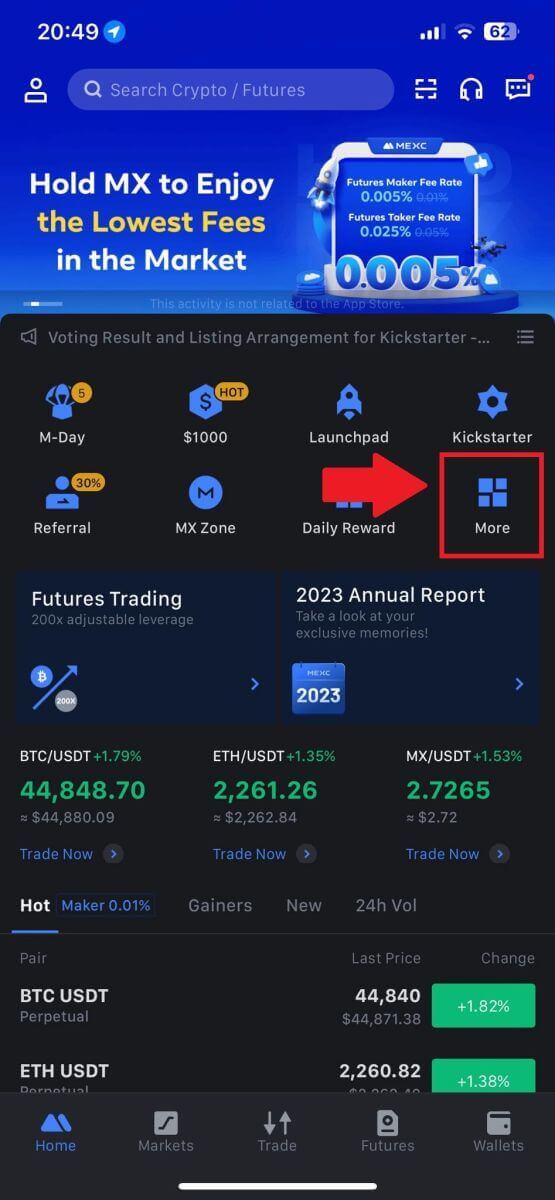
2. Odaberite [Kupi kripto].
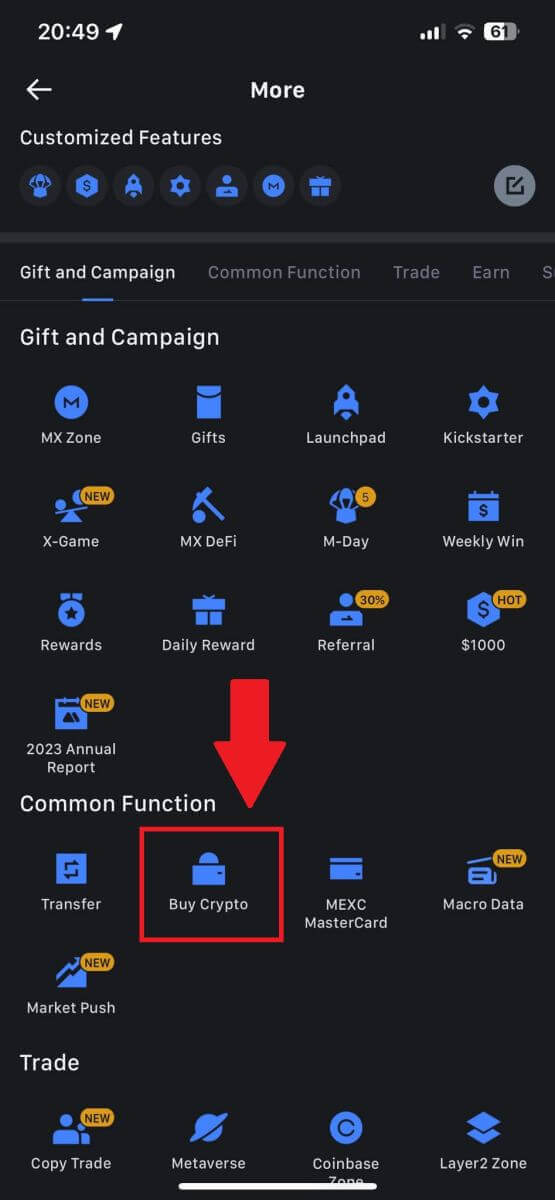
3. Odaberite P2P.
Na stranici transakcije kliknite na [Prodaj] i odaberite valutu koju želite prodati, a zatim kliknite na [Prodaj USDT].
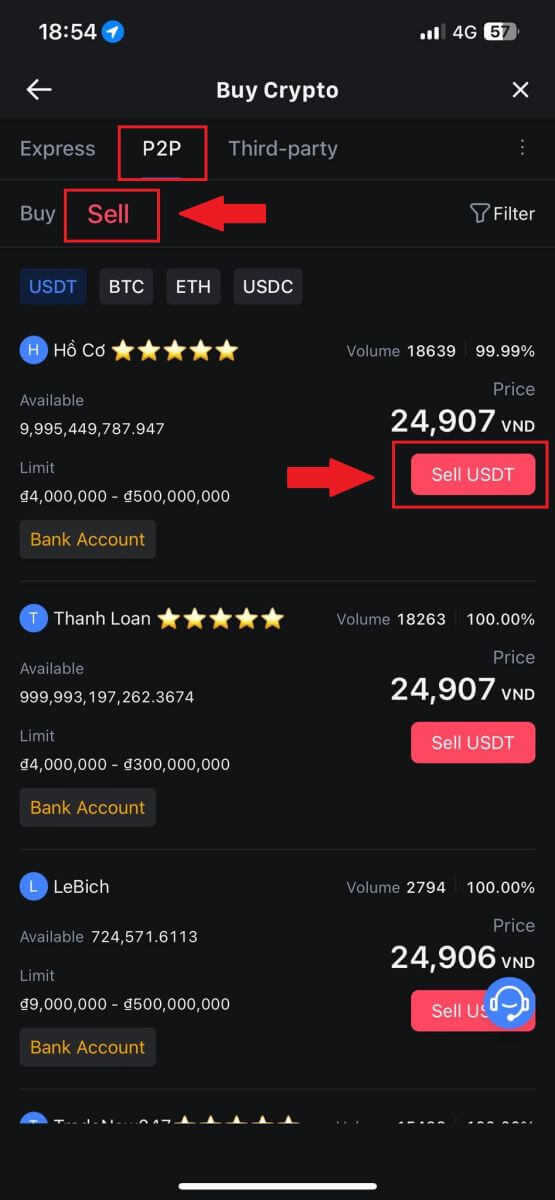
4. Unesite iznos (u vašoj fiat valuti) ili količinu (u kripto) koju želite prodati.
Dodajte svoj način prikupljanja, označite polje i kliknite na [Prodaj USDT].
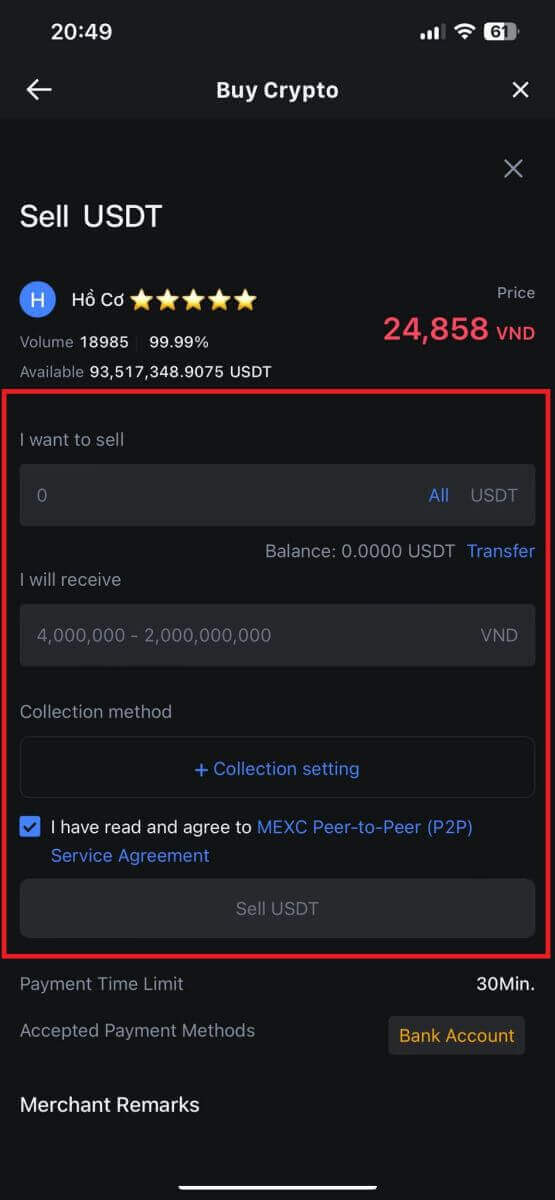
5. Provjerite informacije o narudžbi. Uvjerite se da naziv računa prikazan na metodi prikupljanja odgovara vašem MEXC registrovanom imenu. U suprotnom, P2P trgovac može odbiti narudžbu
Nakon što uspješno primite uplatu od P2P trgovca, dodirnite [ Uplata primljena ].
Kliknite na [ Potvrdi ] da nastavite sa P2P nalogom prodaje.
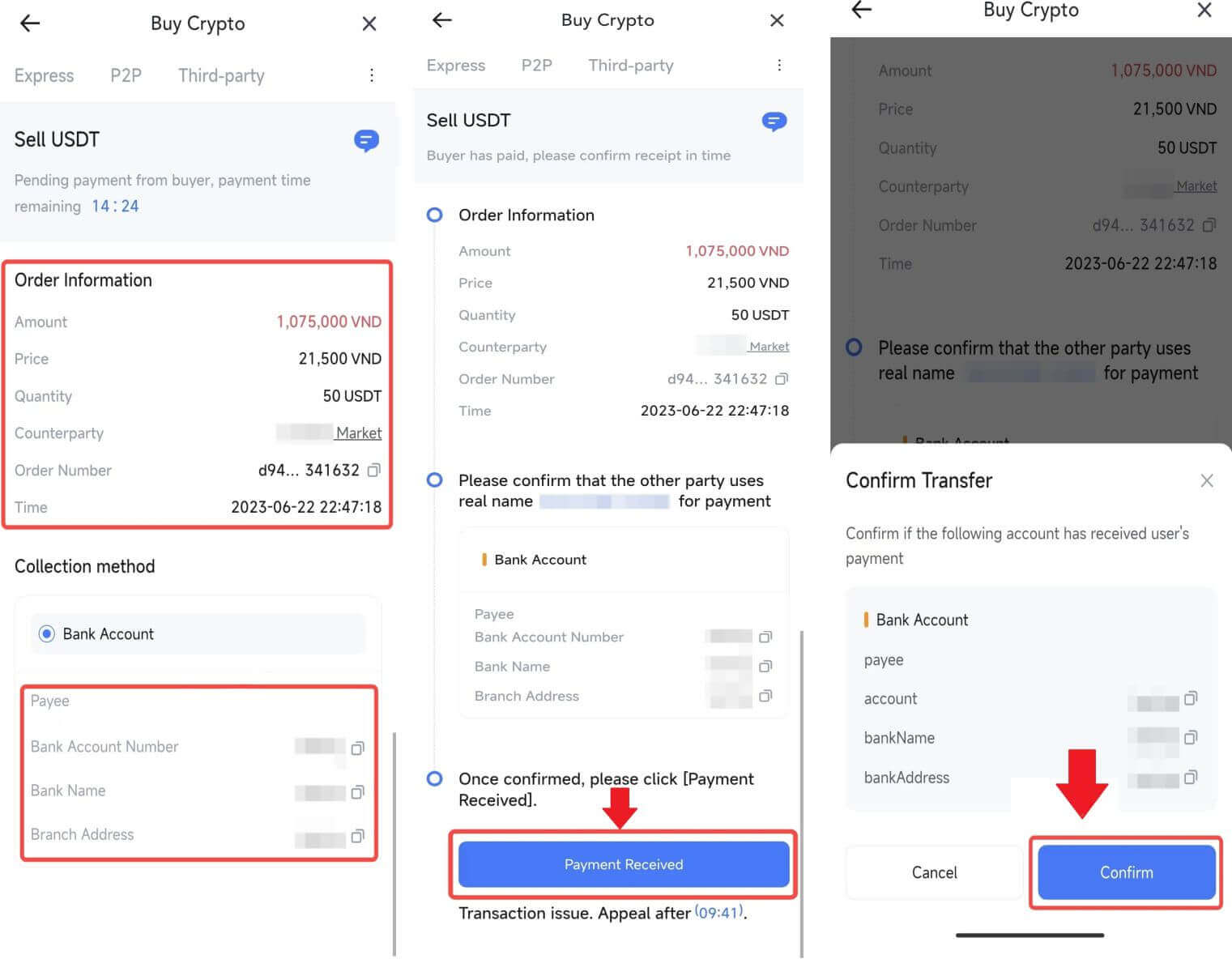
6. Unesite šestocifreni sigurnosni kod koji je generirala vaša aplikacija Google Authenticator kako biste osigurali P2P transakciju prodaje. Pogledajte sveobuhvatni vodič o sigurnom oslobađanju tokena u P2P. Kada unesete, kliknite na [Da] da finalizirate i dovršite P2P nalog za prodaju.
Čestitamo, vaša P2P transakcija prodaje je sada uspješno završena!
Napomena: Za izvršenje prodaje kriptovalute putem P2P-a, transakcija će isključivo koristiti Fiat račun. Stoga je ključno da potvrdite da su vaša sredstva dostupna na vašem Fiat računu prije nego započnete transakciju.
 |
 |
 |
7. Idite u gornji desni ugao i izaberite meni Overflow. Pronađite i kliknite na dugme Narudžbe . Ovo će vam omogućiti pristup sveobuhvatnoj listi svih vaših prethodnih P2P transakcija za lakši pregled i referencu.
 |
 |
Kako povući kripto na MEXC-u
Povucite kripto na MEXC (web stranica)
1. Prijavite se na svoj MEXC , kliknite na [Novčanici] i odaberite [Povlačenje].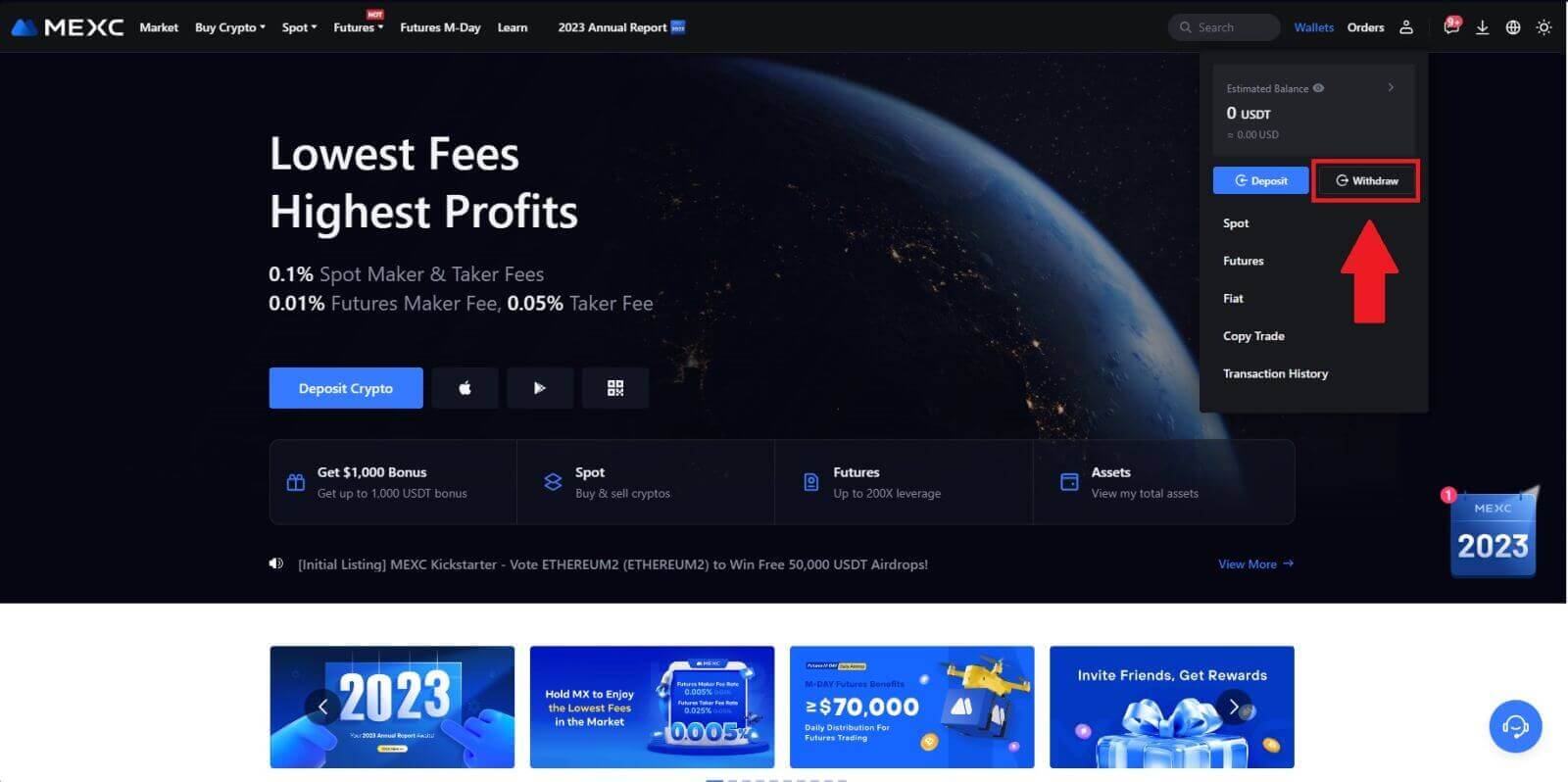
2. Odaberite kriptovalutu koju želite povući.
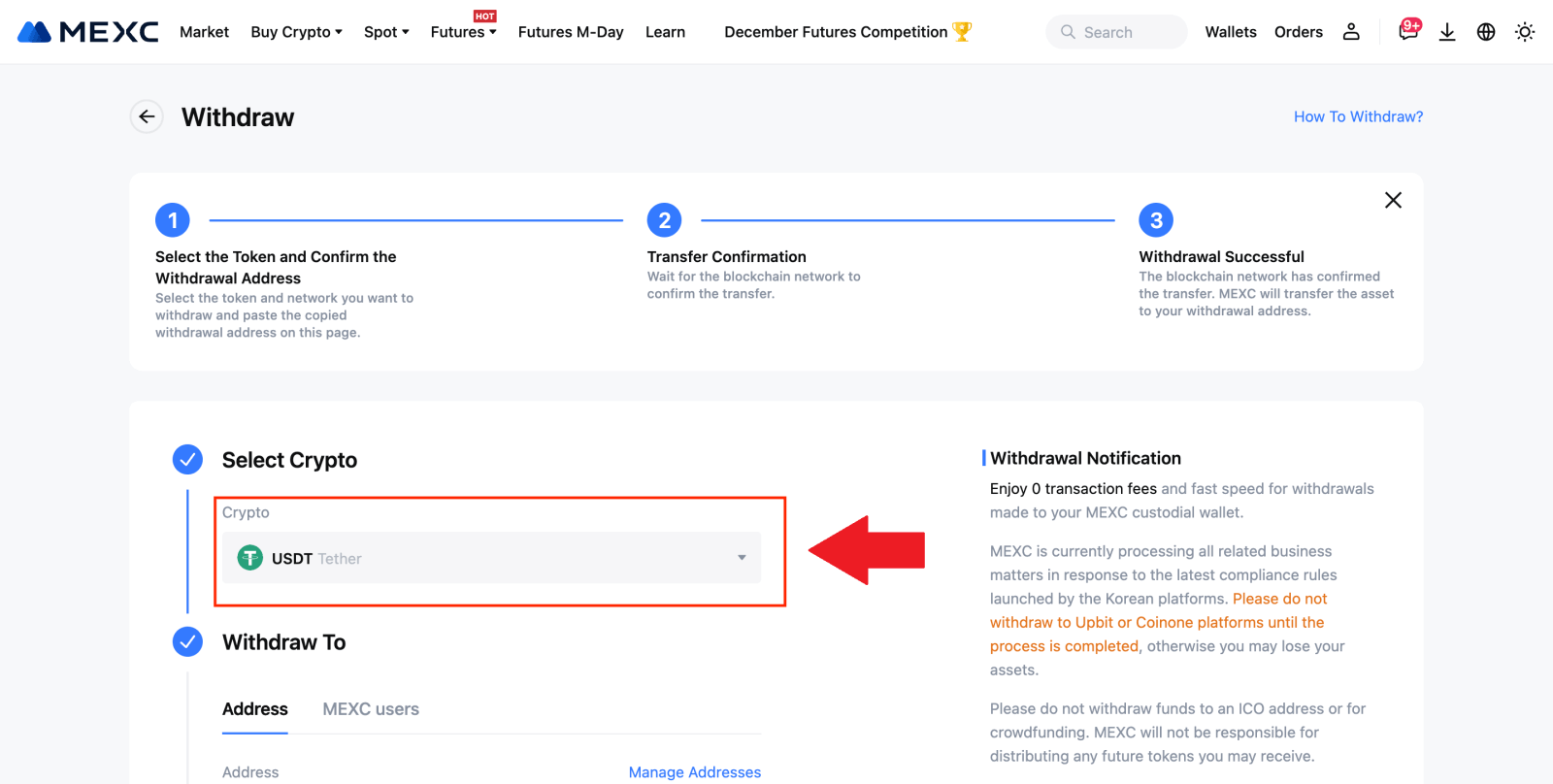
3. Unesite adresu za povlačenje, mrežu i iznos za povlačenje, a zatim kliknite na [Pošalji].
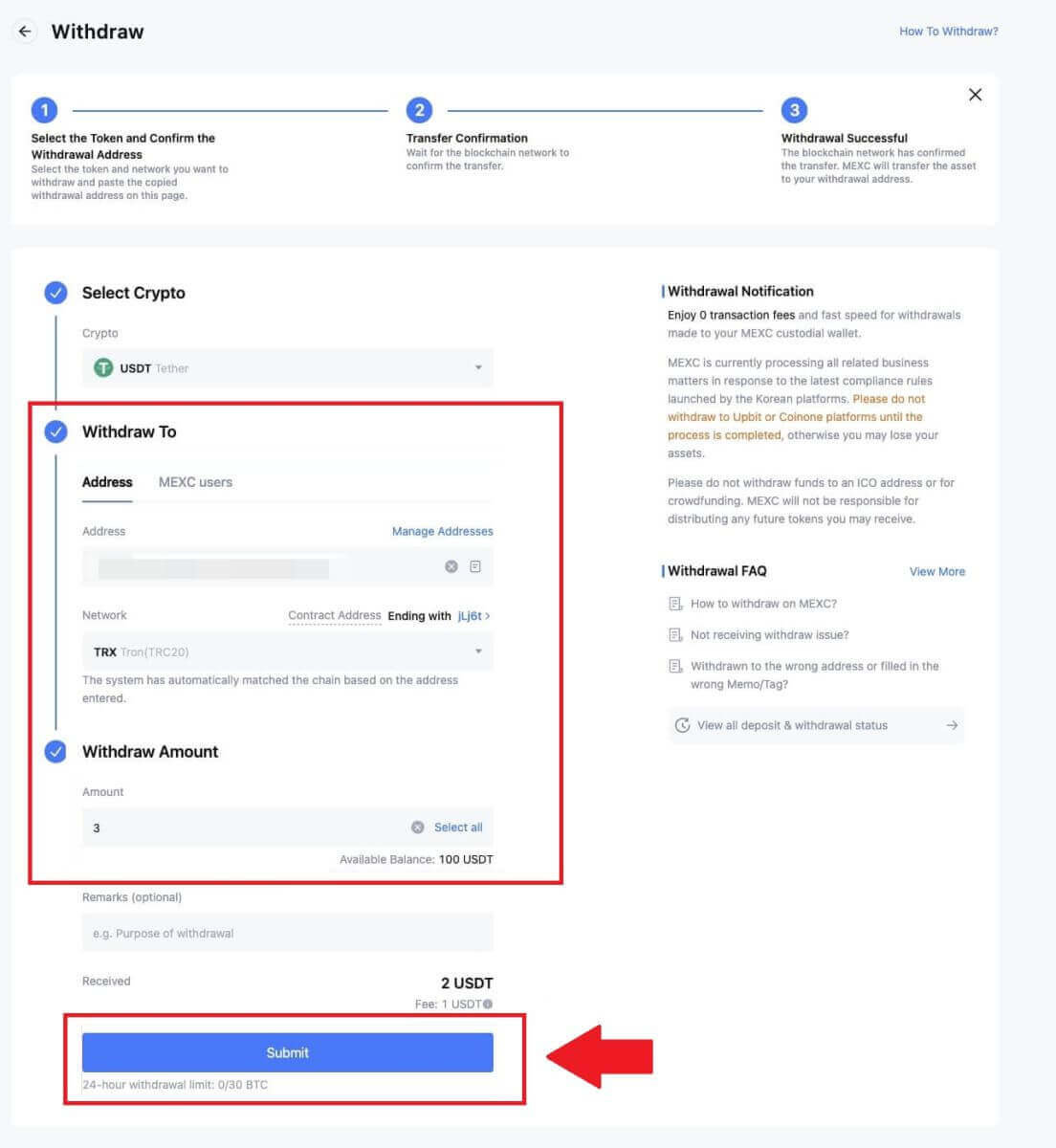
4. Unesite šifre za potvrdu e-pošte i Google Authenticator, i kliknite na [Pošalji].
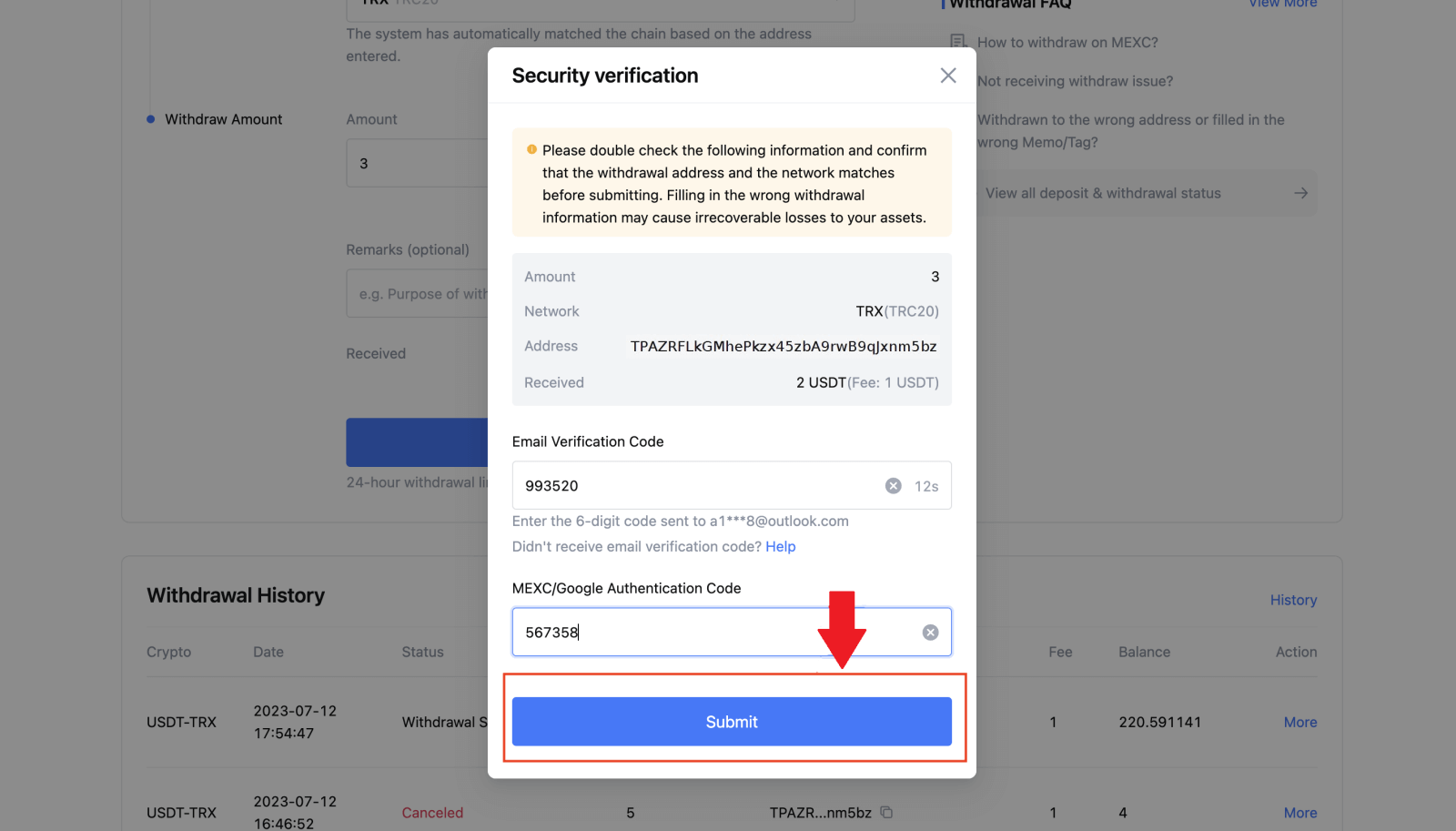
5. Nakon toga pričekajte da se povlačenje uspješno završi.
Možete kliknuti na [Track status] da vidite svoje povlačenje.
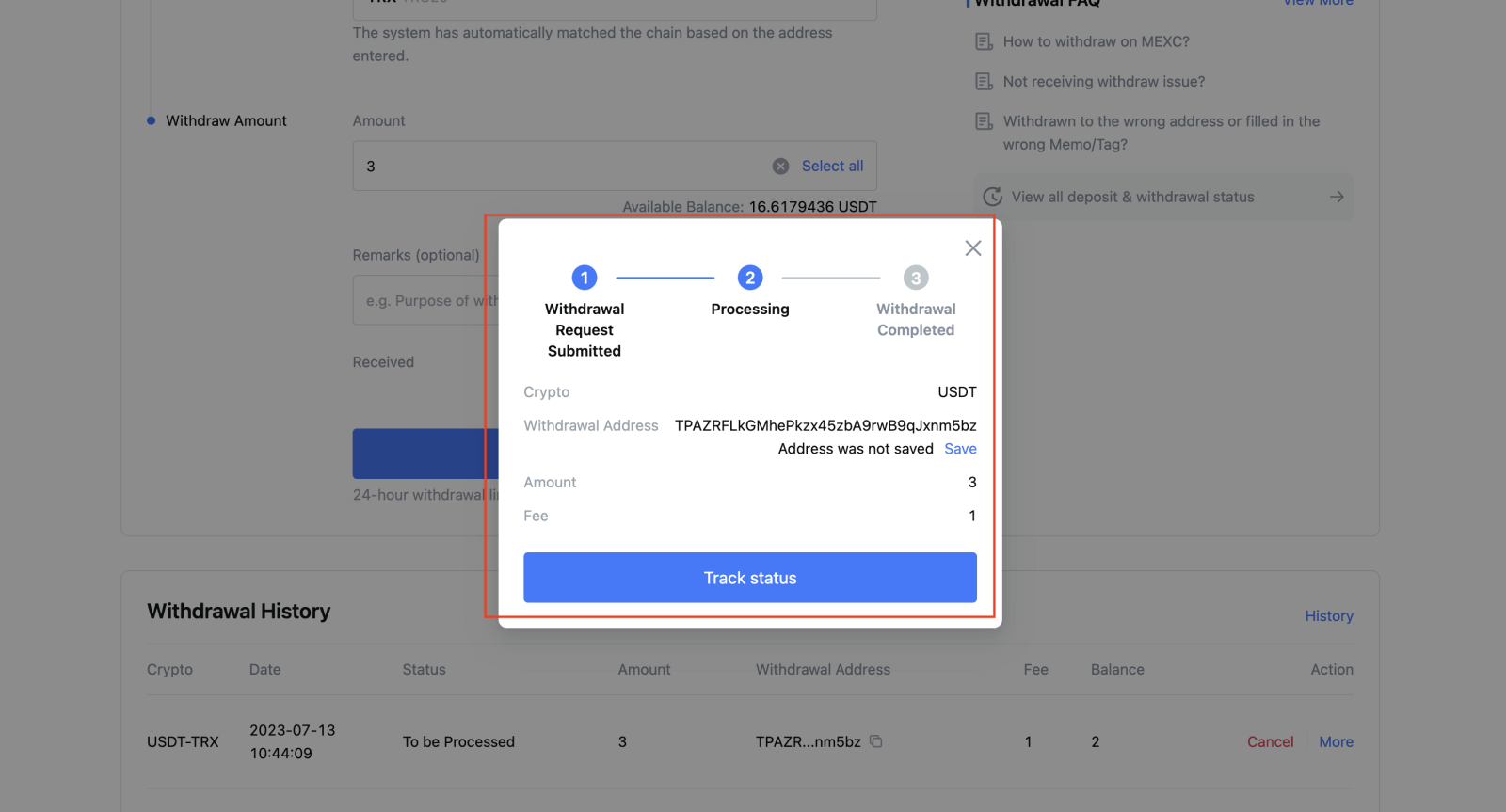
Povucite kripto na MEXC (aplikacija)
1. Otvorite svoju MEXC aplikaciju, kliknite na [Wallets].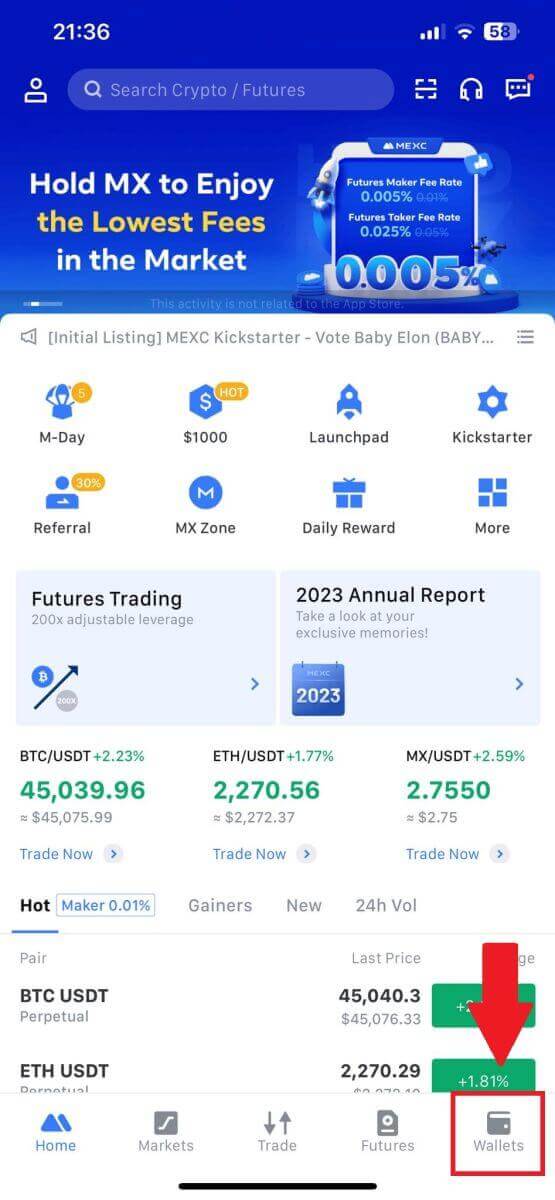
2. Dodirnite [Povlačenje] .
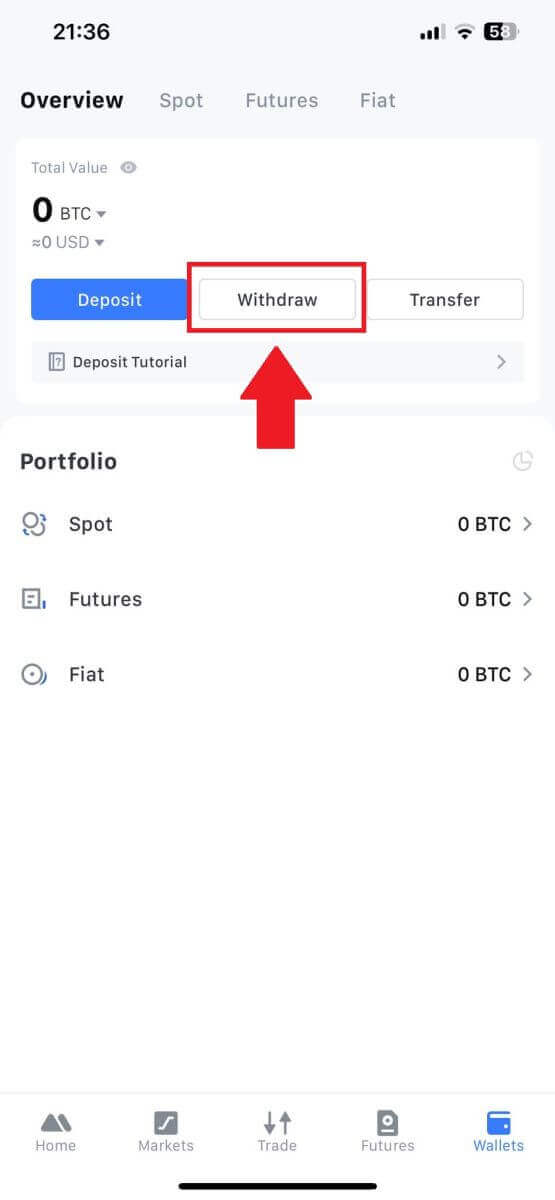
3. Odaberite kriptovalutu koju želite povući. Ovdje koristimo USDT kao primjer.

4. Odaberite [On-chain Withdrawal].
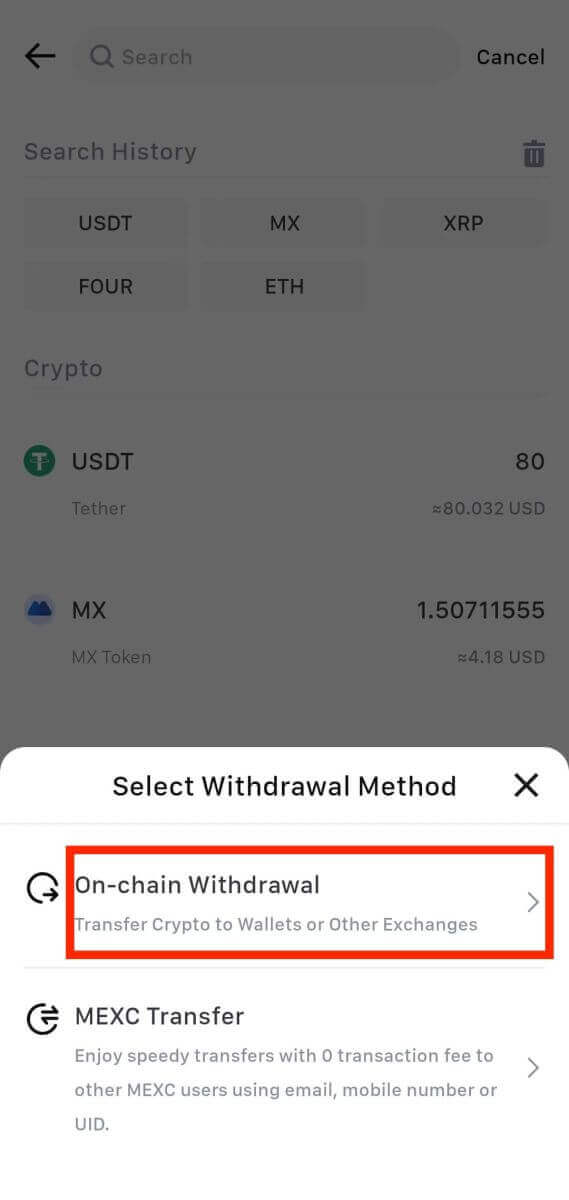
5. Unesite adresu za isplatu, izaberite mrežu i unesite iznos za isplatu. Zatim dodirnite [Potvrdi].
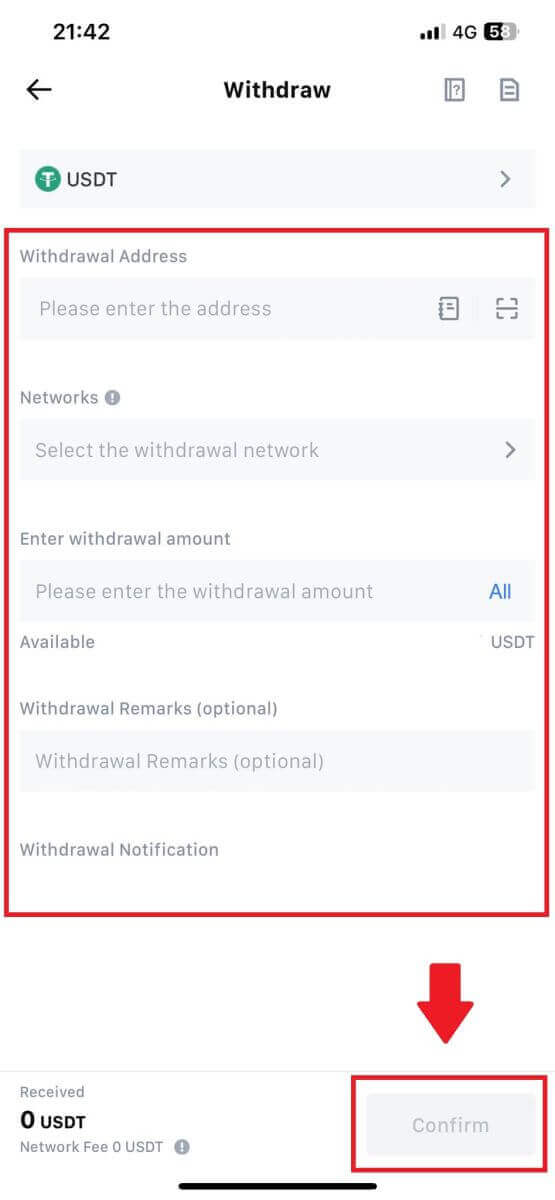
6. Nakon što ste potvrdili da su informacije tačne, kliknite na [Potvrdi povlačenje].
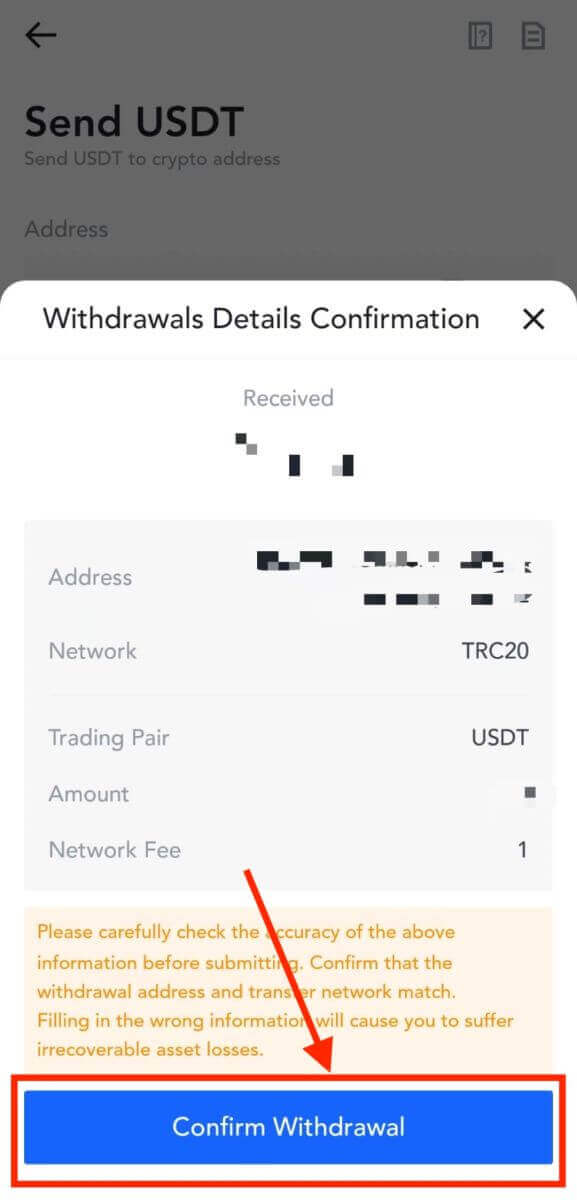
7. Unesite šifre za potvrdu e-pošte i Google Authenticator. Zatim dodirnite [Pošalji].
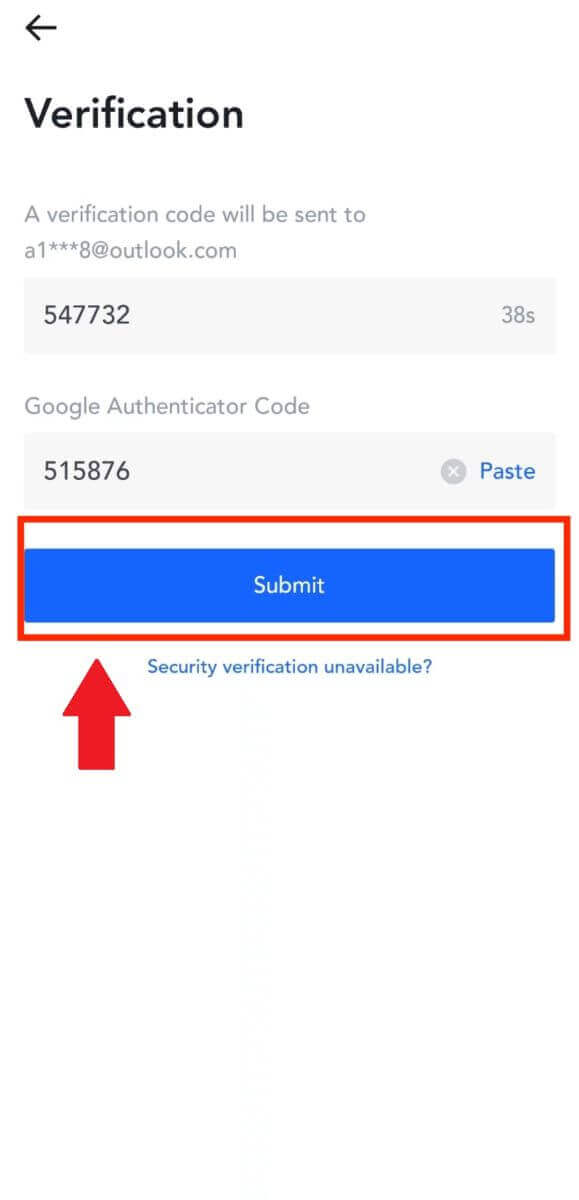
8. Nakon podnošenja zahtjeva za povlačenje, pričekajte da sredstva budu odobrena.
Povucite Crypto putem internog prijenosa na MEXC (web stranica)
1. Prijavite se na svoj MEXC , kliknite na [Novčanici] i odaberite [Povlačenje].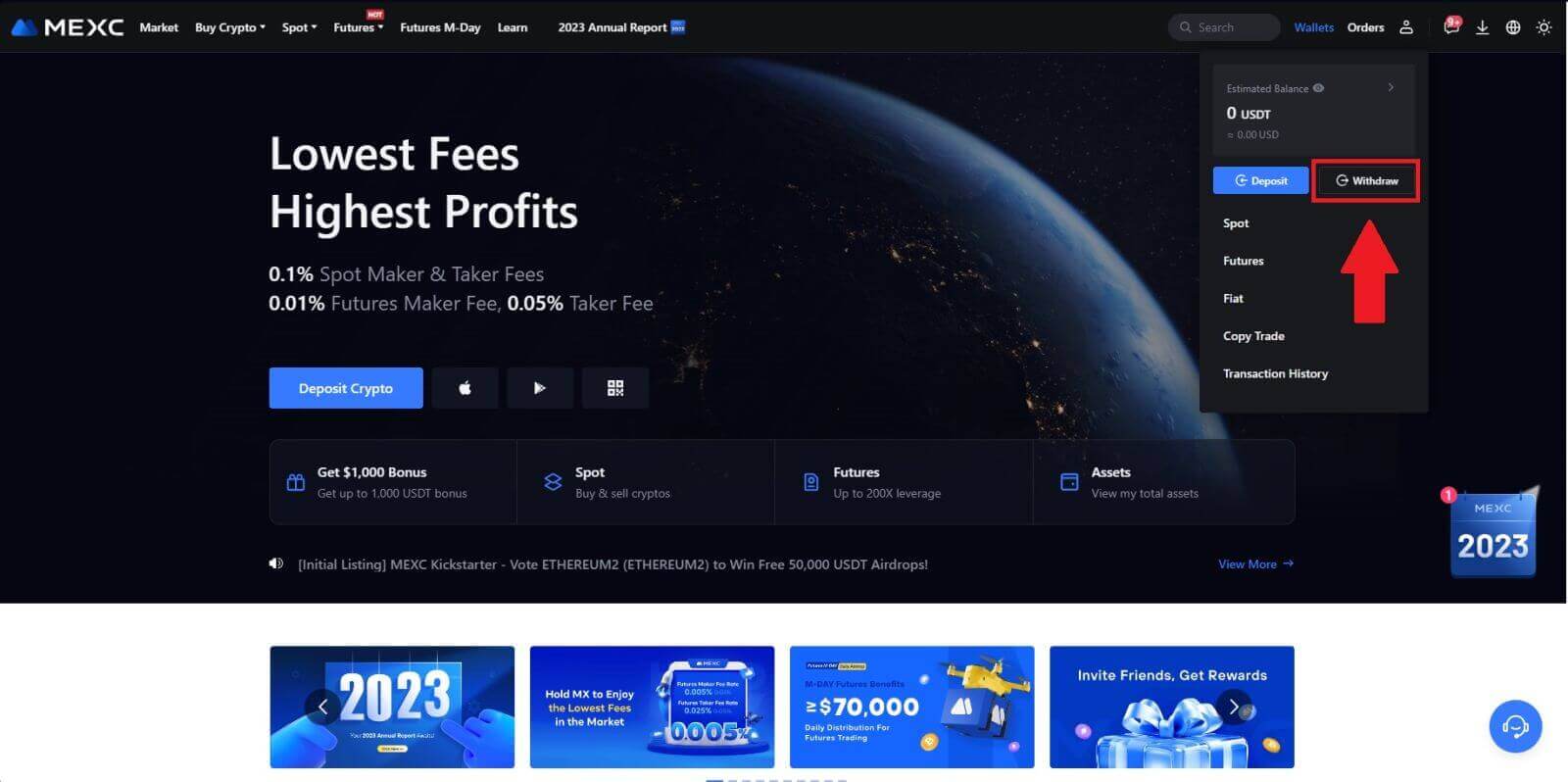
2. Odaberite kriptovalutu koju želite povući.
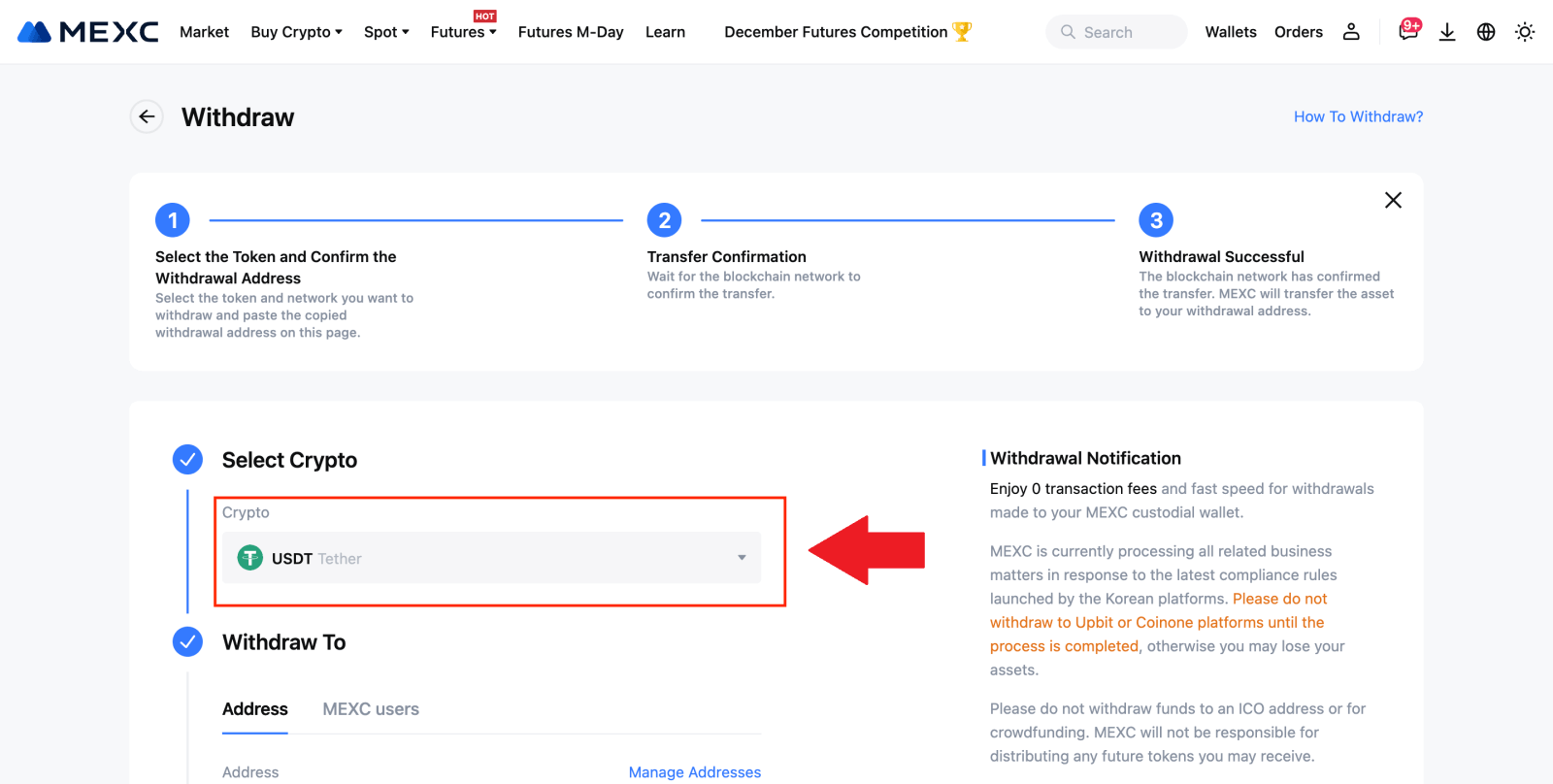
3. Odaberite [MEXC korisnici] . Trenutno možete prenijeti koristeći UID, broj mobilnog telefona ili adresu e-pošte.
Unesite podatke ispod i iznos transfera. Nakon toga, odaberite [Submit].
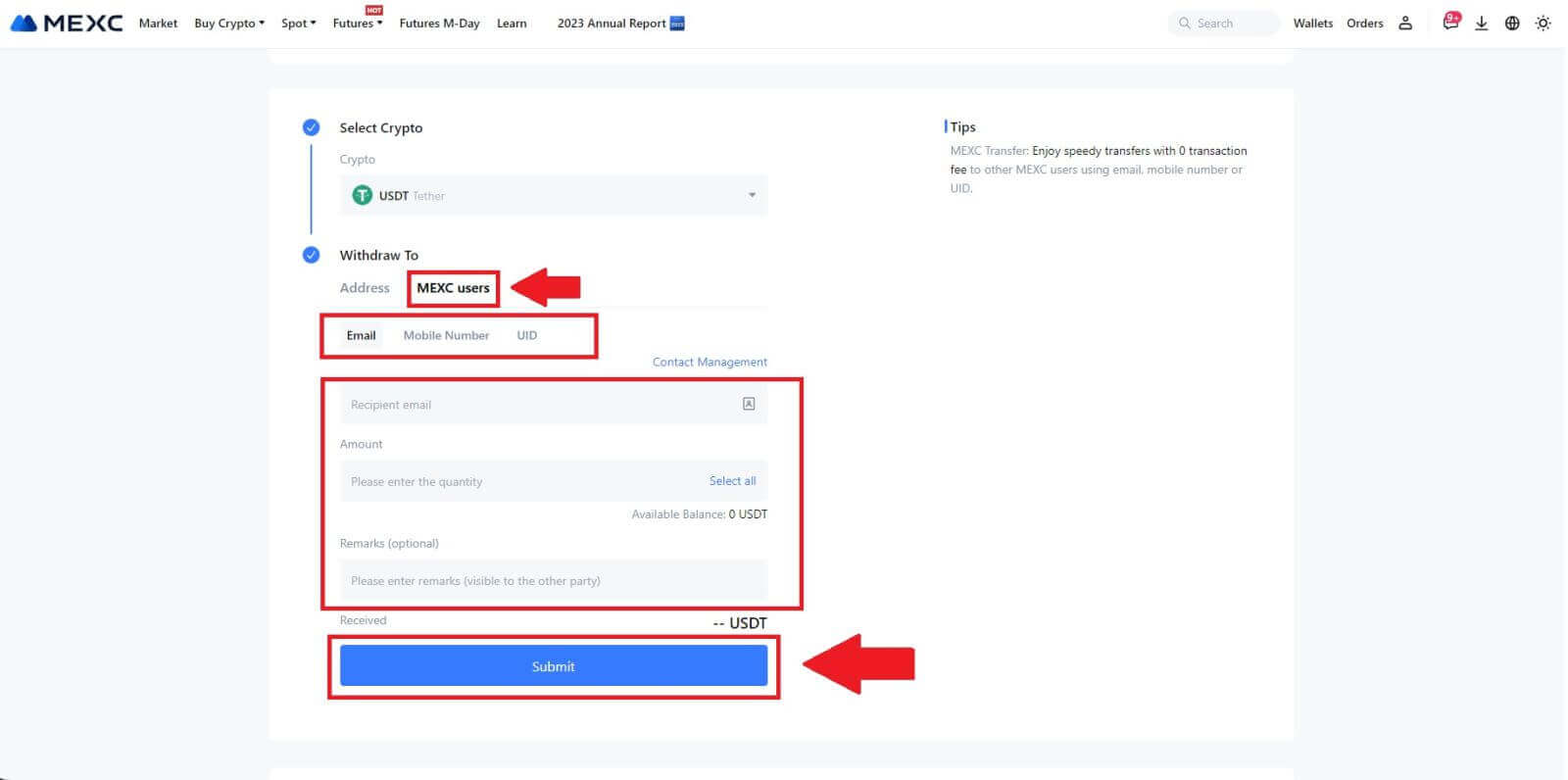
4. Unesite šifre za potvrdu e-pošte i Google Authenticator, i kliknite na [Pošalji].
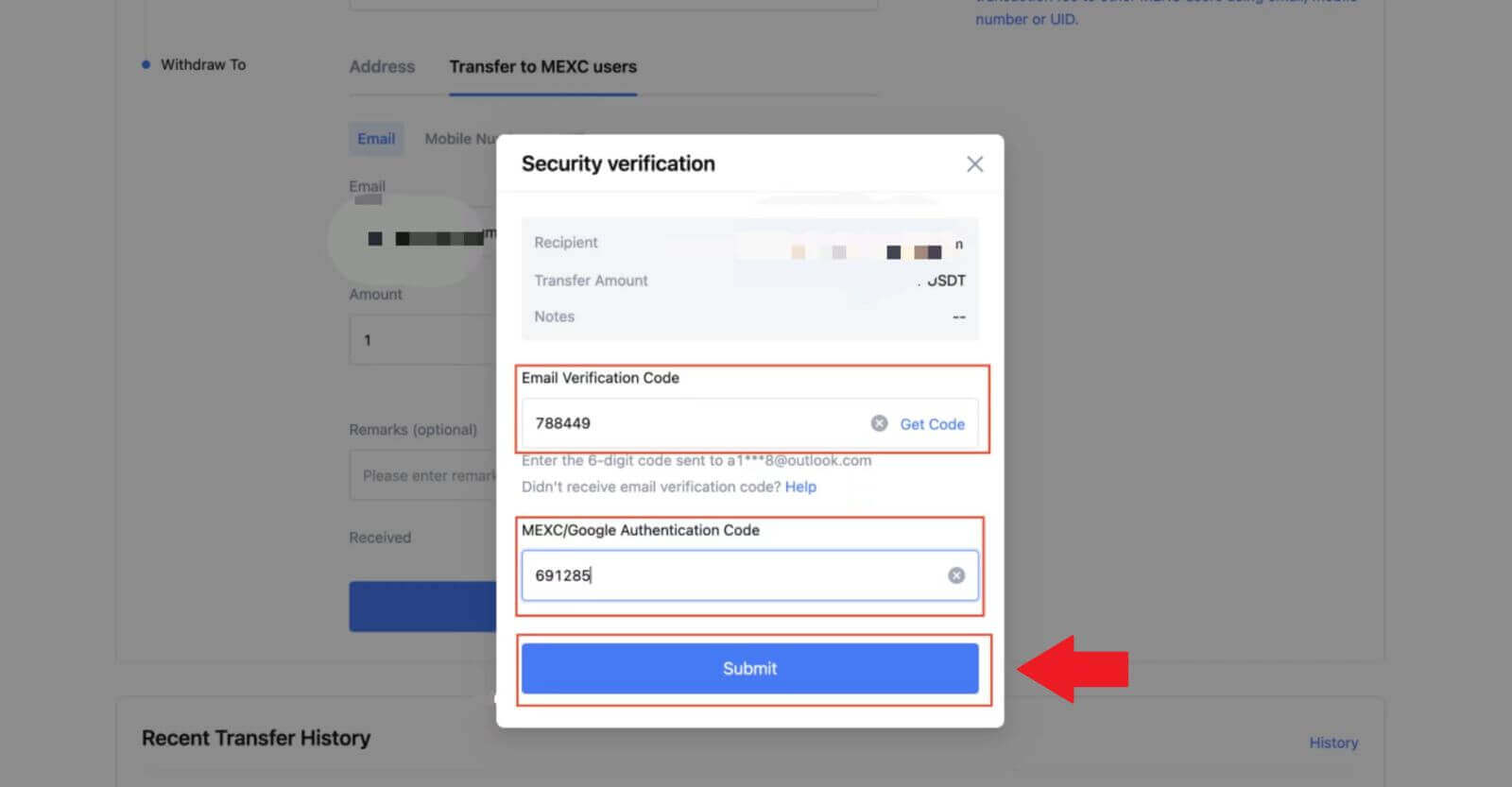 5. Nakon toga, transfer je završen.
5. Nakon toga, transfer je završen. Možete kliknuti na [Check Transfer History] da vidite svoj status.

Povucite Crypto putem internog prijenosa na MEXC (aplikacija)
1. Otvorite svoju MEXC aplikaciju, kliknite na [Wallets].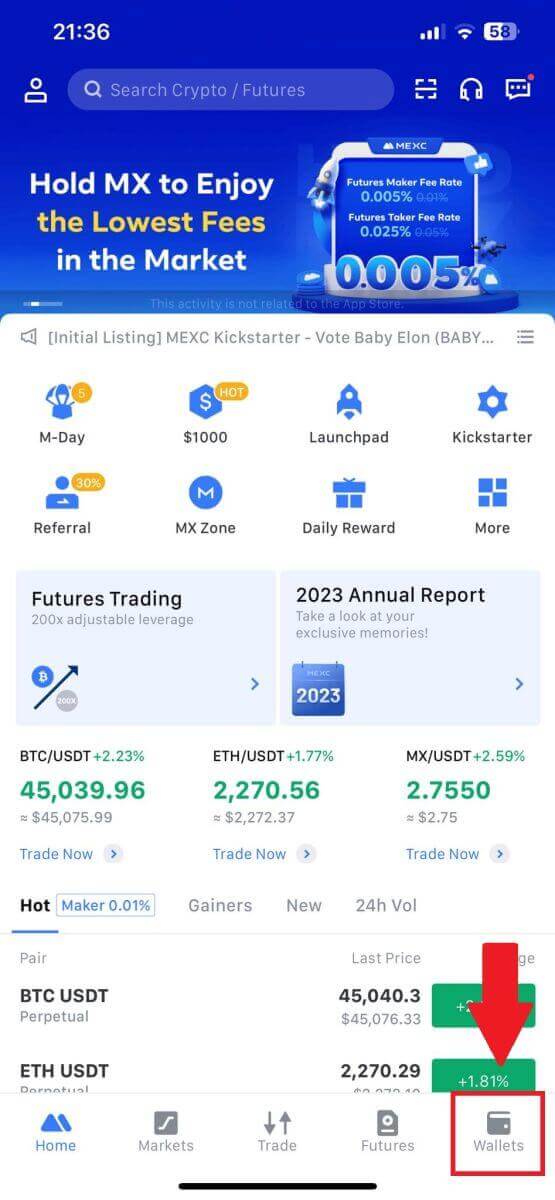
2. Dodirnite [Povlačenje] .

3. Odaberite kriptovalutu koju želite povući. Ovdje koristimo USDT kao primjer.
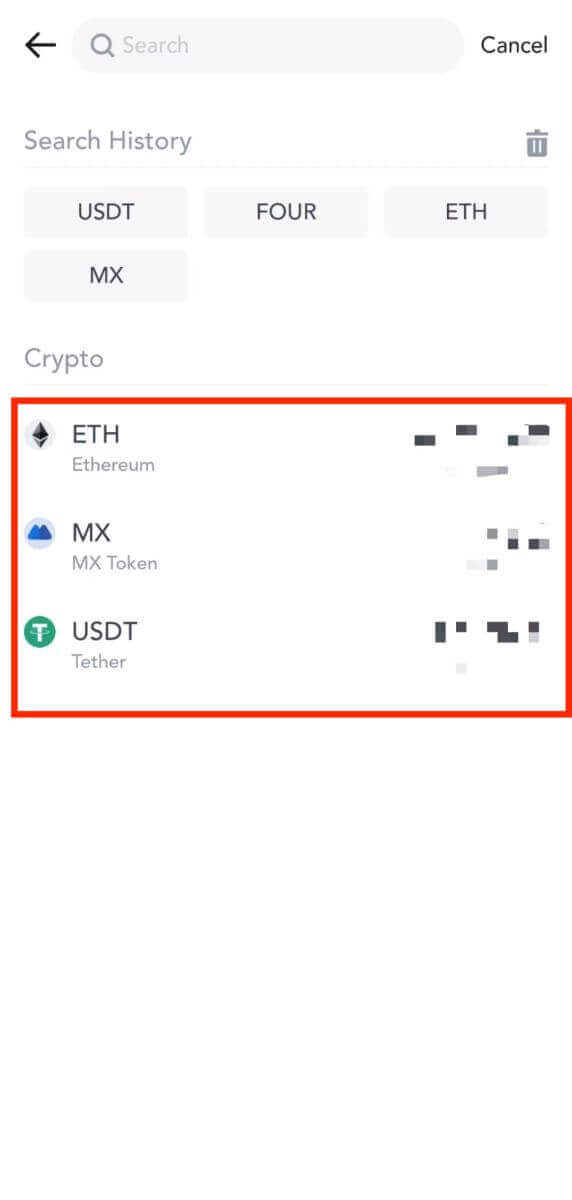
4. Odaberite [MEXC Transfer] kao metodu isplate.
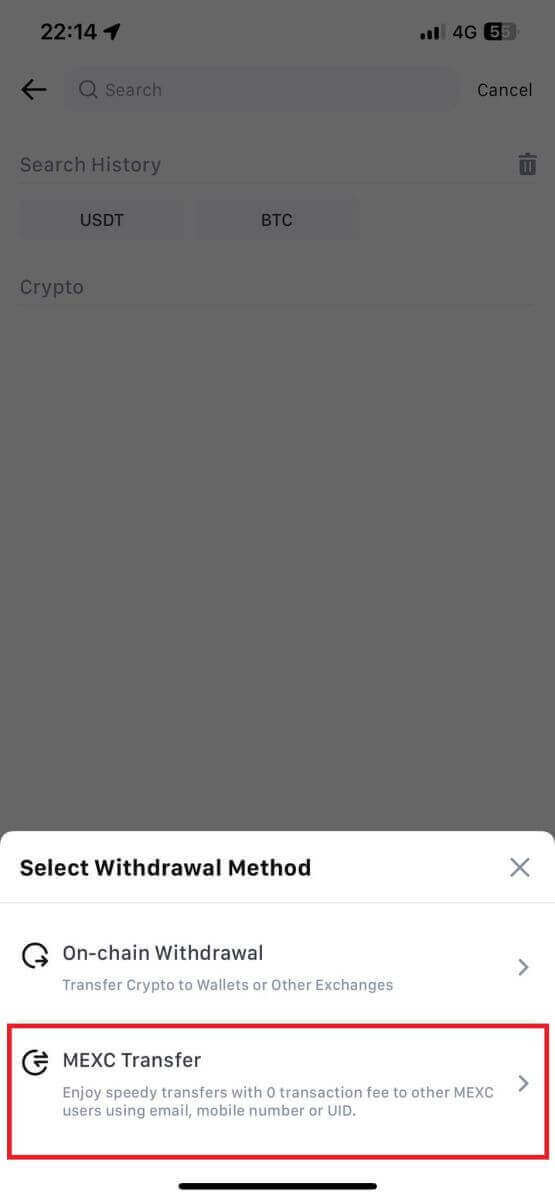
5. Trenutno možete prenijeti koristeći UID, broj mobilnog telefona ili adresu e-pošte.
Unesite podatke ispod i iznos transfera. Nakon toga, odaberite [Submit].
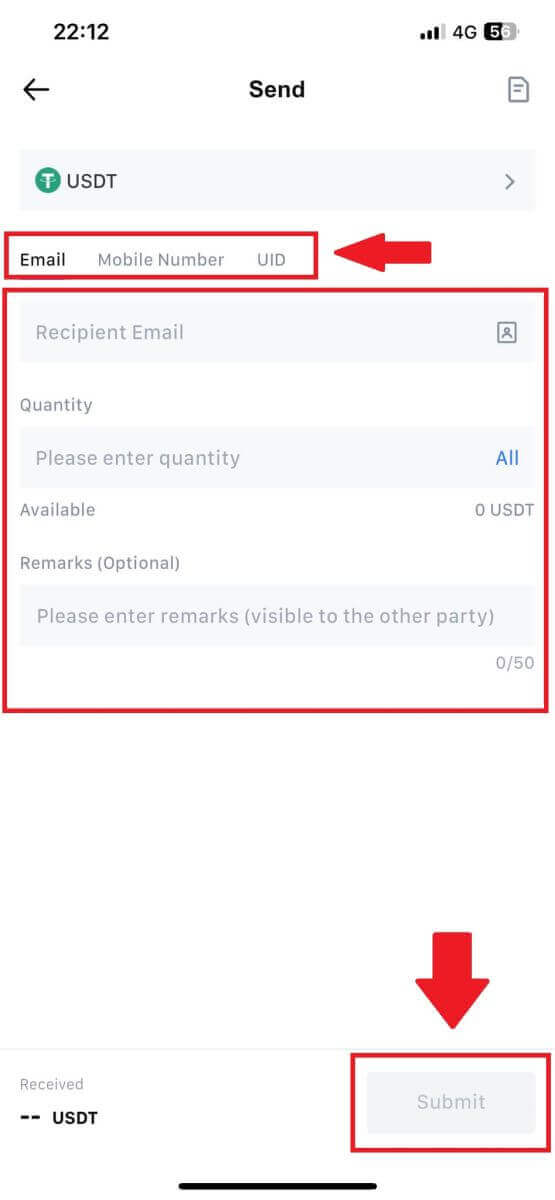
6. Provjerite svoje podatke i dodirnite [Potvrdi].
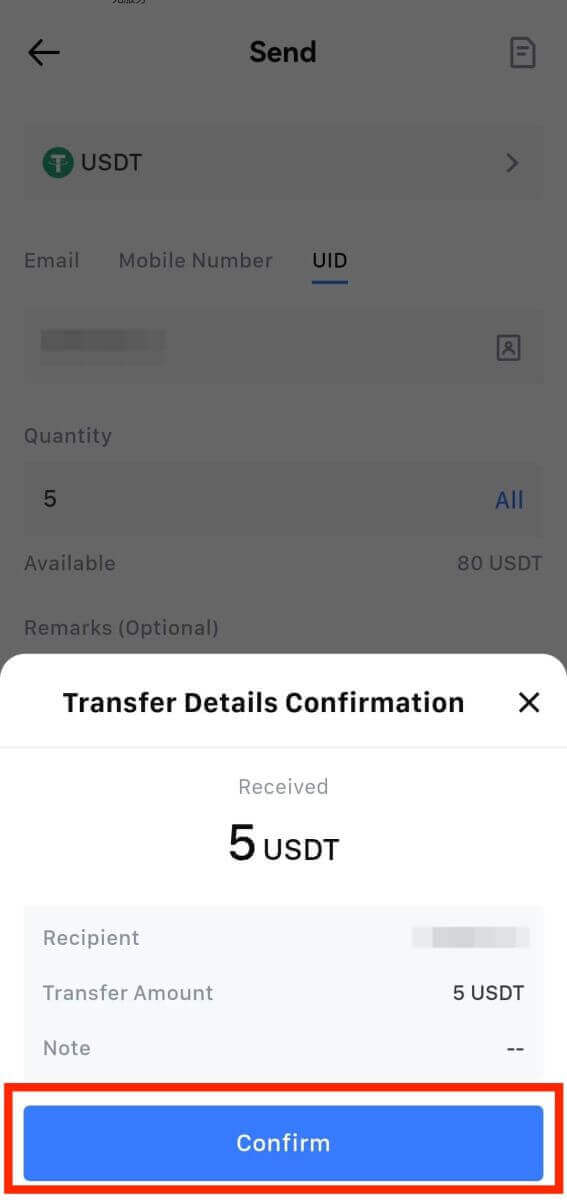
7. Unesite šifre za potvrdu e-pošte i Google Authenticator. Zatim dodirnite [Potvrdi].
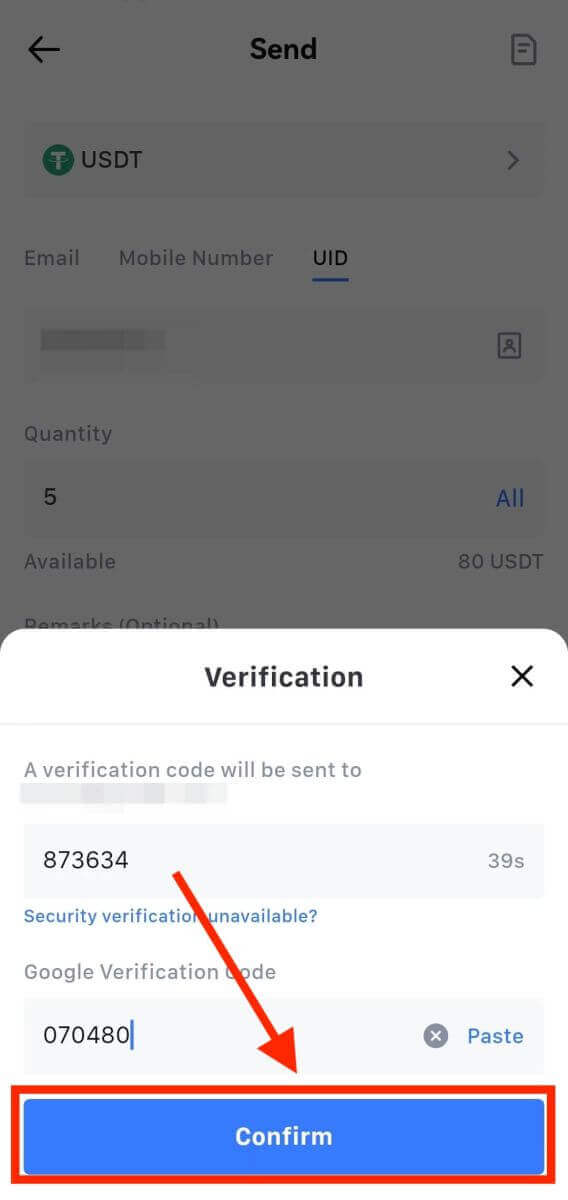
8. Nakon toga, vaša transakcija je završena.
Možete dodirnuti [Check Transfer History] da vidite svoj status.
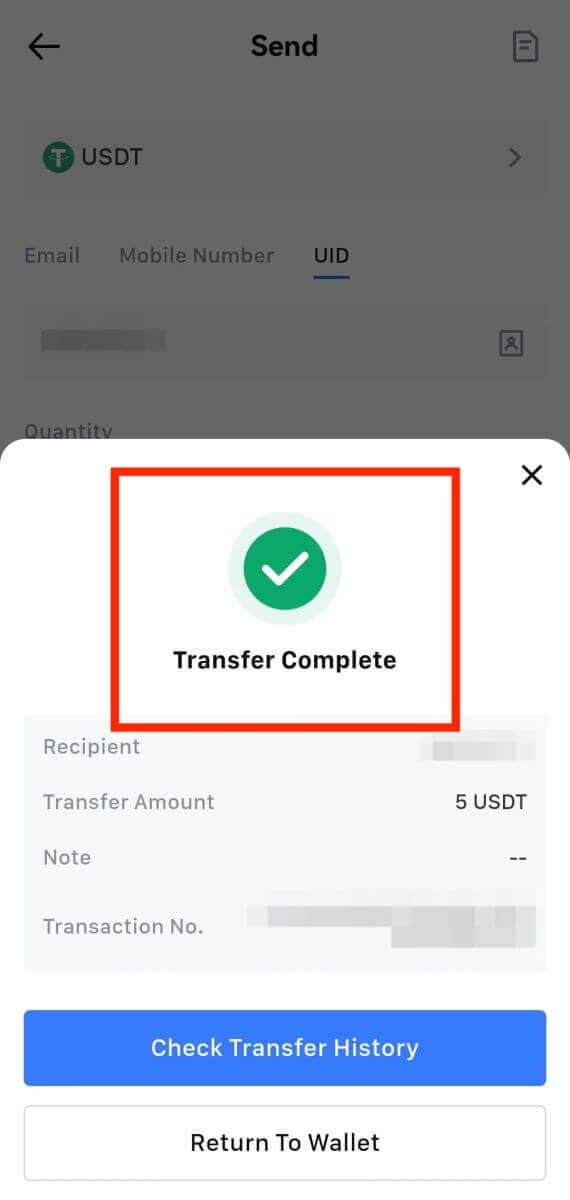
Stvari koje treba imati na umu
- Kada povlačite USDT i druge kriptovalute koji podržavaju više lanaca, uvjerite se da mreža odgovara vašoj adresi za povlačenje.
- Za povlačenja koja zahtijevaju Memo, kopirajte ispravan Memo sa platforme za primanje prije nego što ga unesete kako biste spriječili gubitak imovine.
- Ako je adresa označena kao [Nevažeća adresa], pregledajte adresu ili kontaktirajte korisničku podršku za pomoć.
- Provjerite naknade za povlačenje za svaku kriptu u [Povlačenje] - [Mreža].
- Pronađite [Naknada za povlačenje] za određenu kriptu na stranici za povlačenje.
Često postavljana pitanja (FAQ)
Zašto moje povlačenje nije stiglo?
Prijenos sredstava uključuje sljedeće korake:
- Transakcija povlačenja koju je pokrenuo MEXC.
- Potvrda blockchain mreže.
- Deponovanje na odgovarajućoj platformi.
Obično će se TxID (ID transakcije) generirati u roku od 30-60 minuta, što ukazuje da je naša platforma uspješno završila operaciju povlačenja i da su transakcije na čekanju na blockchainu.
Međutim, može proći neko vrijeme da određena transakcija bude potvrđena od strane blockchaina, a kasnije i od strane odgovarajuće platforme.
Zbog mogućeg zagušenja mreže, može doći do značajnog kašnjenja u obradi vaše transakcije. Možete koristiti ID transakcije (TxID) za traženje statusa prijenosa pomoću blockchain explorera.
- Ako blockchain explorer pokaže da transakcija nije potvrđena, pričekajte da se proces završi.
- Ako blockchain explorer pokaže da je transakcija već potvrđena, to znači da su vaša sredstva uspješno poslana iz MEXC-a i nismo u mogućnosti pružiti bilo kakvu daljnju pomoć po ovom pitanju. Morat ćete kontaktirati vlasnika ili tim za podršku na ciljnoj adresi i zatražiti dalju pomoć.
Važne smjernice za povlačenje kriptovaluta na MEXC platformi
- Za kriptovalute koje podržavaju više lanaca kao što je USDT, obavezno odaberite odgovarajuću mrežu kada podnosite zahtjeve za povlačenje.
- Ako kripto za povlačenje zahtijeva MEMO, obavezno kopirajte ispravan MEMO sa platforme za primanje i unesite ga tačno. U suprotnom, sredstva mogu biti izgubljena nakon povlačenja.
- Nakon unosa adrese, ako stranica pokazuje da je adresa nevažeća, provjerite adresu ili kontaktirajte našu online službu za korisnike za dalju pomoć.
- Naknade za povlačenje razlikuju se za svaku kriptovalutu i mogu se vidjeti nakon odabira kriptovalute na stranici za povlačenje.
- Možete vidjeti minimalni iznos povlačenja i naknade za isplatu za odgovarajuću kriptu na stranici za povlačenje.
Kako mogu provjeriti status transakcije na blockchainu?
1. Prijavite se na svoj MEXC, kliknite na [Wallets] , i odaberite [Historija transakcija].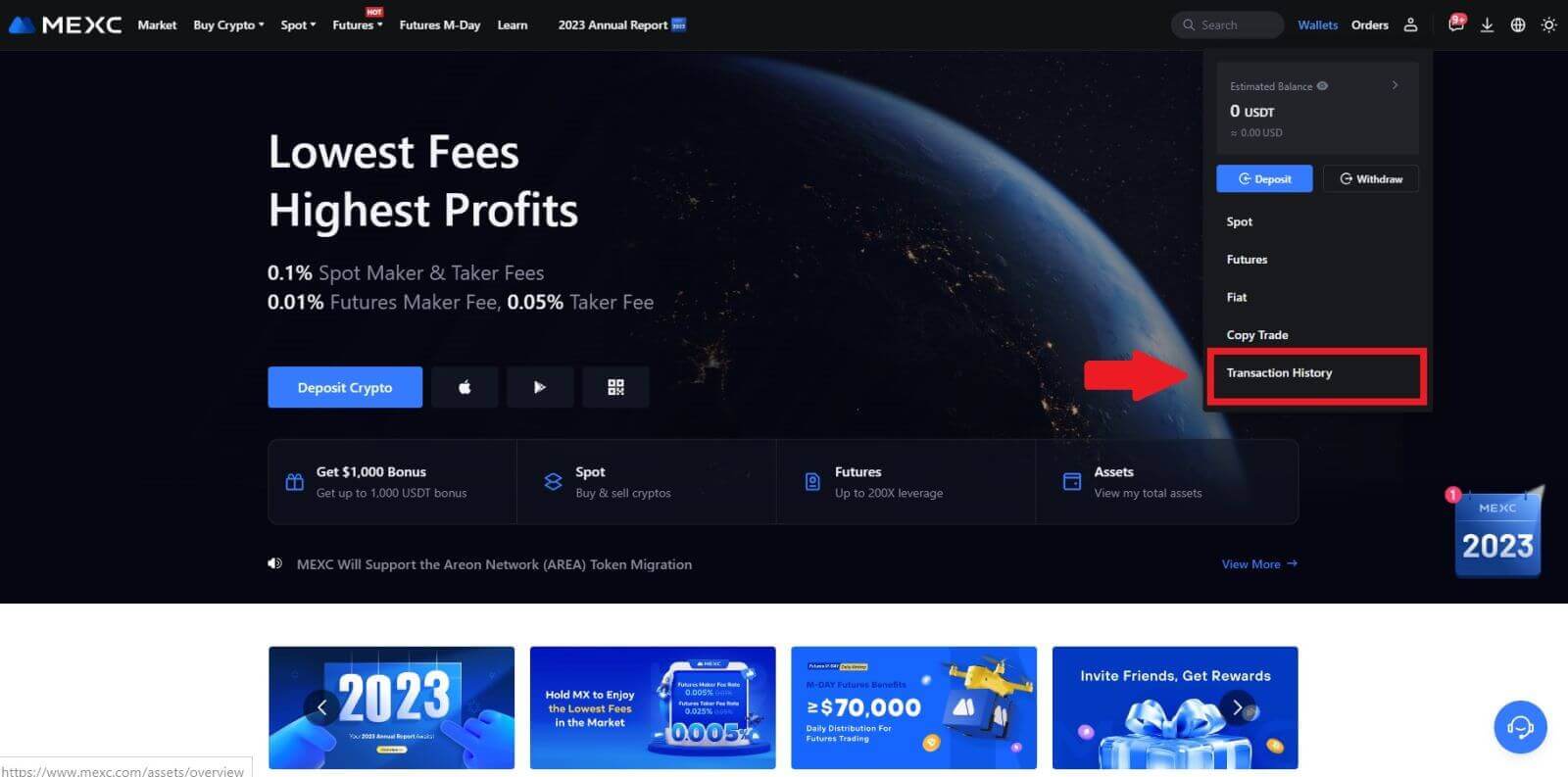
2. Kliknite na [Povlačenje], i ovdje možete vidjeti status vaše transakcije.